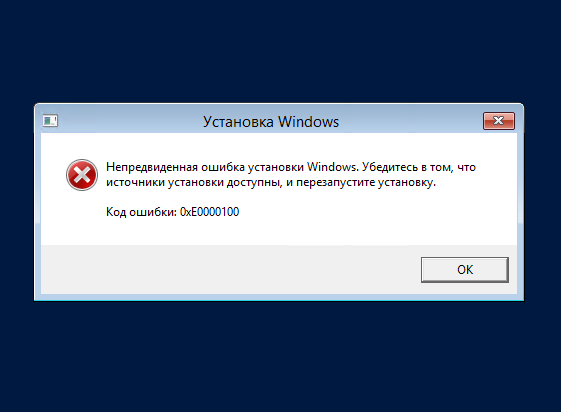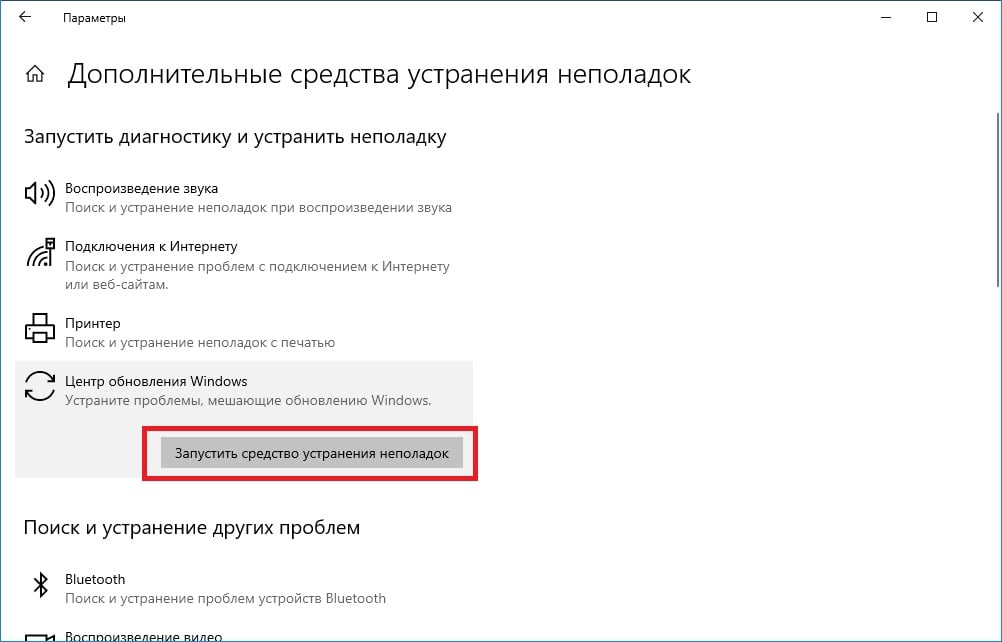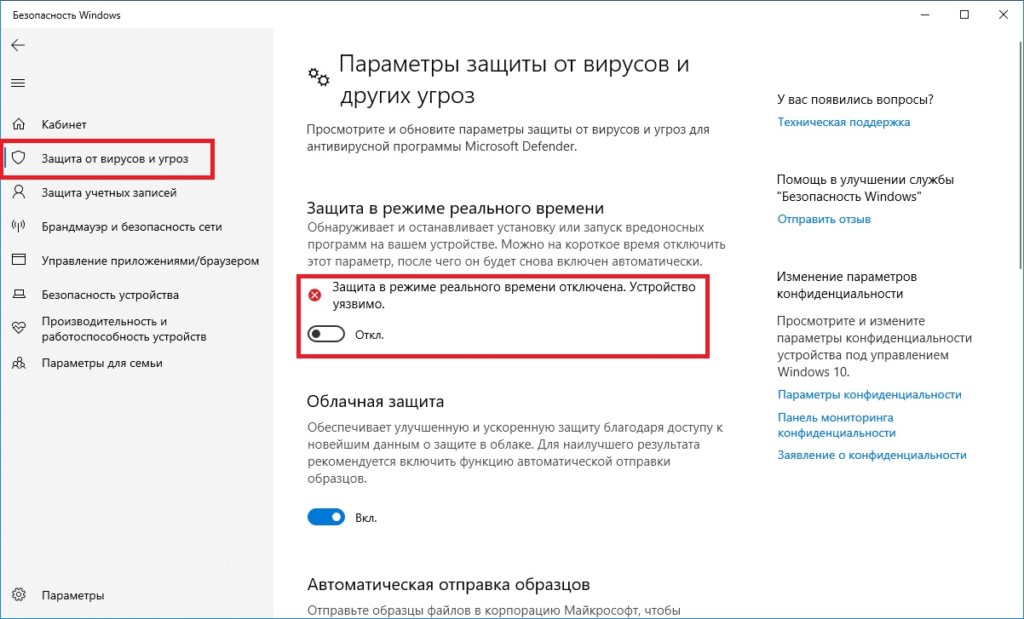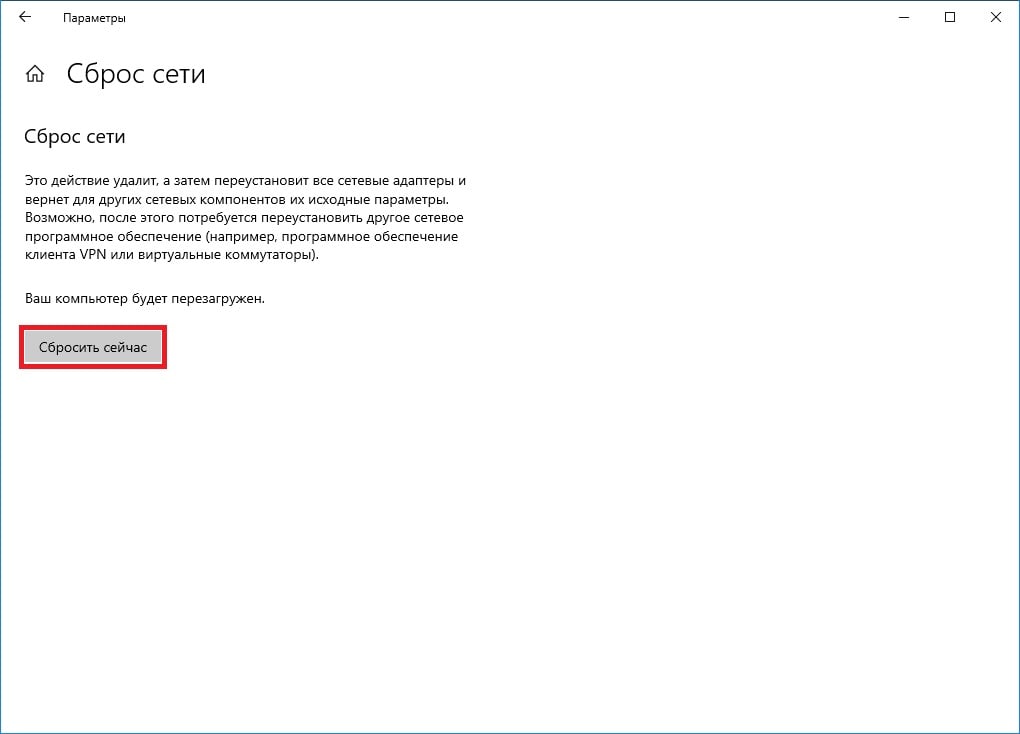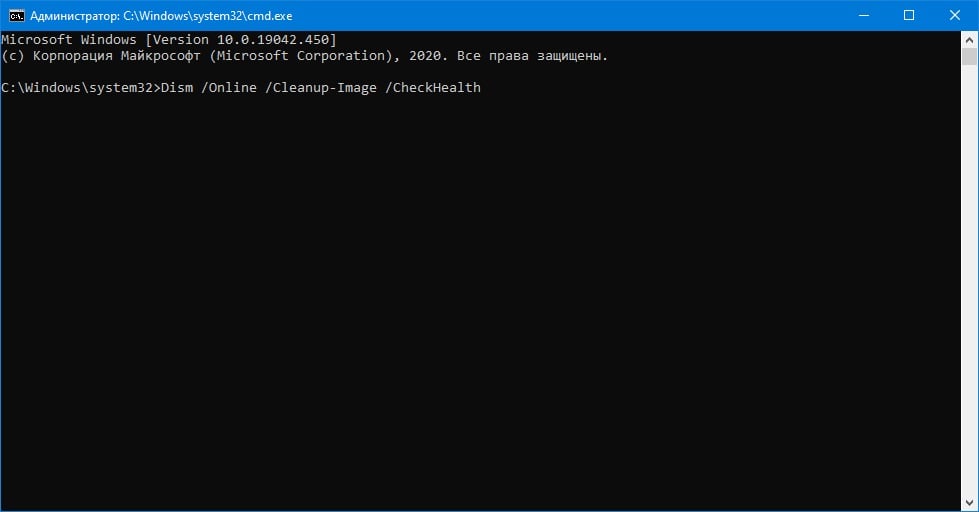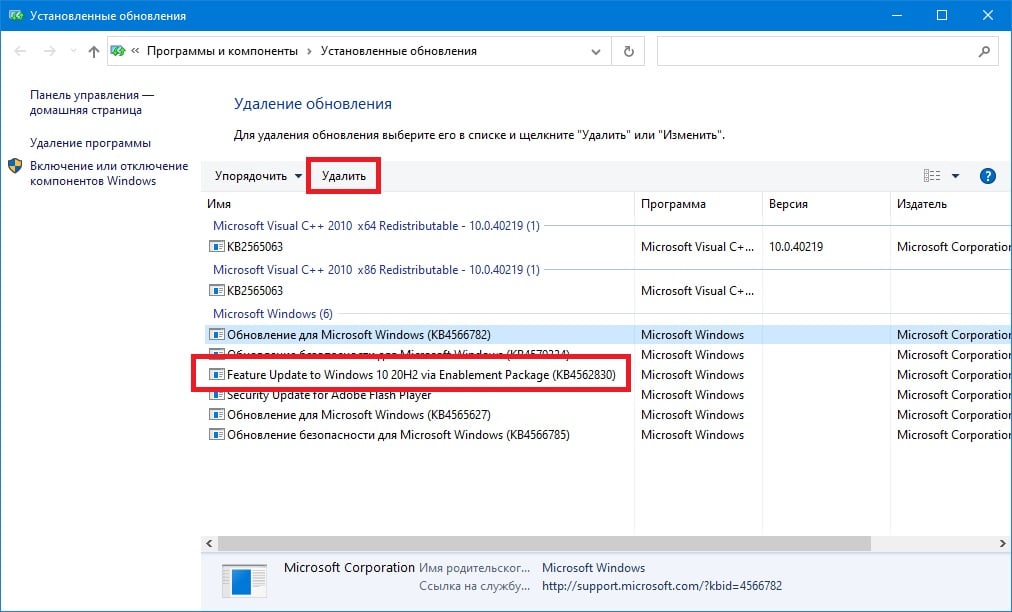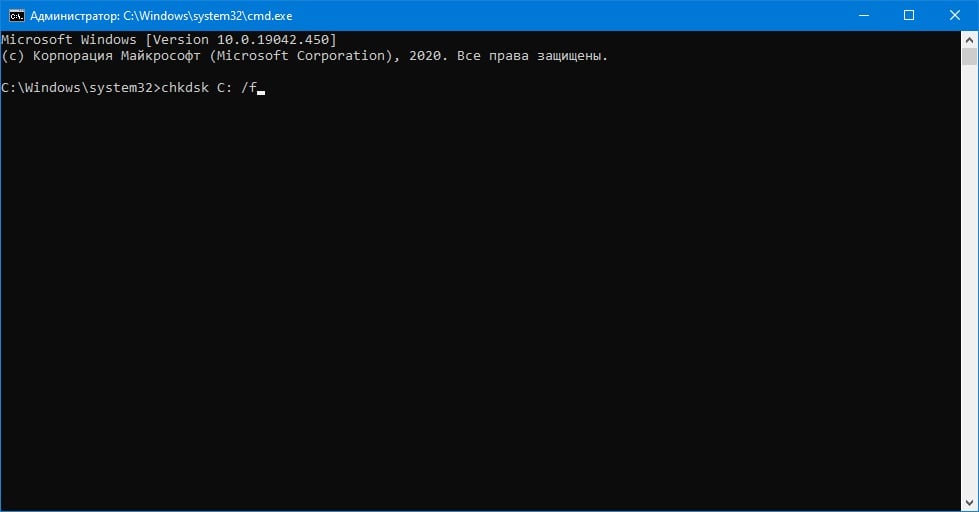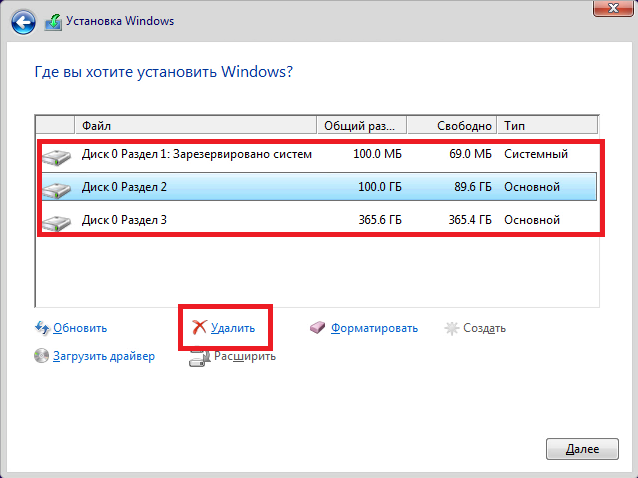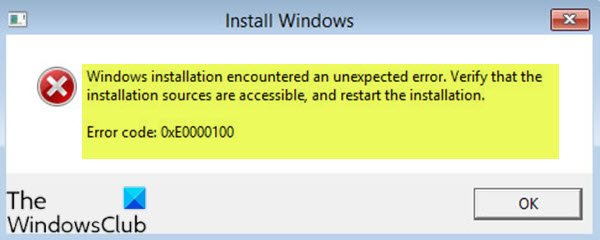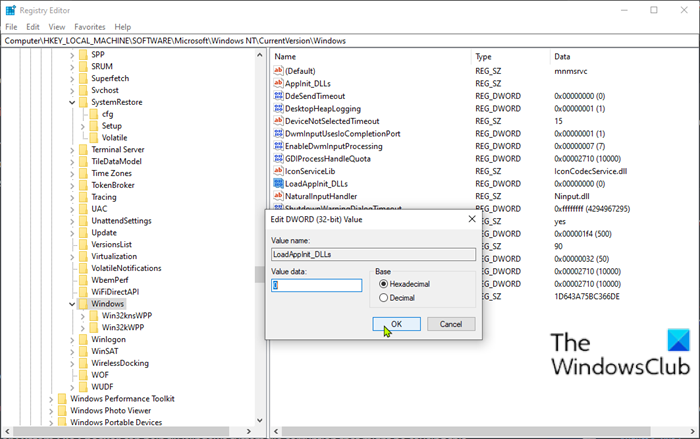Ошибка 0xe0000100 может возникать во время обновления либо установки операционной системы Windows. Зачастую от подобной проблемы страдают пользователи Windows 10, однако в сети можно найти жалобы от владельцев Windows 8, 8.1 и даже «семерки». В сообщении ошибки, возникающей при установке ОС, можно увидеть следующее сообщение:
При установке Windows произошла непредвиденная ошибка. Убедитесь, что источники установки доступны, и перезапустите установку.
Код ошибки: 0xE0000100
При обновлении такой код встречается гораздо реже, но его тоже там можно увидеть, по крайней мере, если верить пользователям Интернета. Зачастую пользователя встречает следующее сообщение:
С установкой обновлений возникли некоторые проблемы, но попытка будет повторена позже. Если вы продолжаете видеть это сообщение и хотите получить сведения, выполнив поиск в Интернете или обратившись в службу поддержки, вам может помочь это: (0xe0000100)
Содержание
- Причины появления ошибки 0xe0000100
- Решение ошибки 0xe0000100 при обновлении
- Решение №1 Запуск средства устранения неполадок
- Решение №2 Отключение системного антивируса
- Решение №3 Сброс настроек сетевого подключения
- Решение №4 Восстановление системных файлов
- Решение №5 Удаление предыдущих обновлений
- Решение №6 Сброс компонентов Центра обновления
- Решение ошибки 0xe0000100 при установке Windows
- Решение №1 Переподключение диска в системном блоке / ноутбуке
- Решение №2 Поиск и устранение ошибок файловой системы диска
- Решение №3 Пересоздание установочного носителя
- Решение №4 Удаление существующих разделов с диска
Причины появления ошибки 0xe0000100
В зависимости от места появления ошибку 0xe0000100 могут вызывать самые разные причины.
При обновлении Windows
- Баг в работе операционной системы.
- Повреждение системных файлов, хранилища компонентов или образа Windows.
- Установленный антивирус мешает процессу обновления ОС.
- Нестабильное сетевое подключение.
- Предыдущее обновление вызывает проблемы при установки нового апдейта.
При установке Windows
- Проблемное подключение диска в системном блоке / ноутбуке.
- Ошибки файловой системы диска.
- Существующие разделы на диске препятствуют установке Windows.
- Некорректно созданный установочный носитель ОС Windows.
Решение ошибки 0xe0000100 при обновлении
Решение №1 Запуск средства устранения неполадок
Самое простое решение — запуск средства устранения неполадок. Ничего качать не нужно, потому как все можно найти в своей операционной системе. Чтобы запустить средство устранения неполадок, вам нужно сделать на своем ПК следующее:
- нажмите WIN+I, чтобы открыть перед собой окошко «Параметры»;
- перейдите в раздел «Обновление и безопасность», после этого — в подраздел «Устранение неполадок»;
- опуститесь чуть ниже и найдите пункт «Дополнительные средства устранения неполадок» — кликните на него;
- в предоставленном списке найдите пункт «Центр обновления Windows» и выберите его ЛКМ;
- нажмите на кнопку «Запустить средство устранения неполадок»;
- следуйте дальнейшим инструкциям на экране.
Не факт, что средство поможет в решении ошибки 0xe0000100, однако попытаться все-таки стоит.
Решение №2 Отключение системного антивируса
Как правило, Защитник Windows не препятствует обновлению системы, однако, по каким-то необъяснимым причинам, антивирус Майкрософт может начать блокировать загрузку или установку определенный апдейтов. Вам нужно деактивировать антивирус и проверить, исчезнет ли ошибка 0xe0000100. Вот как это сделать на своем компьютере:
- откройте Параметры своей системы, нажав WIN+I;
- перейдите в раздел «Обновление и безопасность», далее — в подраздел «Безопасность Windows»;
- кликните на пункт «Защита от вирусов и угроз», чтобы открыть новое окошко;
- в разделе «Параметры защиты от вирусов и других угроз» нажмите на пункт «Управление настройками»;
- поставьте переключатель возле опции «Защита в режиме реального времени» в положение «Откл.».
Теперь, когда вы отключили Защитник Windows, откройте Центр обновление и попытайтесь обновить свою систему. Возможно, на сей раз вы не встретите тех или иных проблем.
Решение №3 Сброс настроек сетевого подключения
Чтобы загружать и устанавливать новые обновления для Windows 10, вы должны иметь на своем компьютере стабильное сетевое подключение. Нет выхода в Интернет — нет новых апдейтов. Для начала мы рекомендуем перезагрузить свой ПК, после этого — перезапустить Wi-Fi маршрутизатор (если таковой имеется в наличии). Ничего не помогло? Тогда предлагаем сбросить настройки сети в Параметрах.
- Нажмите WIN+I для открытия системным Параметров;
- перейдите в раздел «Сеть и Интернет», далее — в подраздел «Состояние»;
- опуститесь в самый низ окошка и кликните на пункт «Сброс сети»;
- нажмите на кнопку «Сбросить сейчас» и подтвердите свои намерения.
После нажатия на кнопку «Да» ваш ПК будет перезагружен. Как только вы получите контроль над системой, проверьте наличие ошибки 0xe0000100 в Центре обновления Windows.
Решение №4 Восстановление системных файлов
Повреждение системных файлов, хранилища компонентов и образа Windows 10 в целом — еще одна потенциальная причина появления ошибки 0xe0000100 в Центре обновления. «Зеленому» пользователю после такого заявления может показаться, что единственное решение — полная переустановка Windows, однако это совершенно не так.
Восстановить повреждения Windows можно с помощью таких утилит, как System Fife Checker (SFC) и Deployment Image Servicing and Management (DISM). И вот как пользоваться этими утилитами:
- нажмите на клавиатуре WIN+R, чтобы вызвать окошко «Выполнить»;
- вставьте в пустую строку «CMD», после чего нажмите комбинацию CTRL+SHIFT+ENTER;
- далее вставьте в консоль команду «sfc /scannow» и нажмите ENTER;
- подождите несколько минут, затем ознакомьтесь с результатами работы SFC и перезагрузите ПК;
- снова откройте Командную строку (от администратора), как это показано выше;
- поочередно выполните в консоли команды «DISM /Online /Cleanup-Image /CheckHealth», DISM /Online /Cleanup-Image /ScanHealth» и «DISM /Online /Cleanup-Image /RestoreHealth»;
Заметка: работа всех трех команд DISM может занять достаточно продолжительное время, а поэтому наберитесь терпения, и не опускайте рук.
- еще раз перезагрузите компьютер.
Если утилиты SFC и DISM нашли и устранили повреждения Windows, то ошибка 0xe0000100 практически наверняка исчезнет.
Решение №5 Удаление предыдущих обновлений
Это прозвучит странно, но ранее установленные обновления могут вызывать проблемы при установке новый апдейтов от Майкрософт. Возможно, в последний раз процесс загрузки или установки был прерван или выполнен некорректно, вследствие чего в системе появились поврежденные временные файлы, которые препятствуют работе Центра обновления.
Так или иначе рекомендуем удалить пару-тройку последних апдейтов, после чего повторить обновление системы. Чтобы удалить тот или иной апдейт из ОС, вам нужно сделать на своем ПК следующее:
- нажмите WIN+I, чтобы открыть Параметры своей системы;
- перейдите в раздел «Обновление и безопасность», затем — в подраздел «Центр обновления Windows»;
- опуститесь немного ниже по окну и кликните на опцию «Просмотр журнала обновлений»;
- кликните на кнопку «Удалить обновления» в самом верху окна, чтобы открыть соответствующий раздел в классической Панели управления;
- выберите последние апдейты, нажмите на них ПКМ и выберите «Удалить»;
- подтвердите свои намерения и следуйте дальнейшим инструкциям на экране;
- как только удалите потенциально проблемные апдейты, перезагрузите ПК.
Зайдите в Центр обновления и запустите апдейт системы. На сей раз ошибка 0xe0000100, возможно, вас не побеспокоит.
Решение №6 Сброс компонентов Центра обновления
Если ошибка 0xe0000100 все еще беспокоит вас в Центре обновления, то вам необходимо провести полный сброс компонентов последнего. Процедура проводится вручную либо в автоматическом режиме. Во втором случае вы затратите куда меньше времени, однако порой такой способ не срабатывает, и приходится заниматься всеми операциями вручную.
Автоматический сброс Центра обновления
- Нажмите на Рабочий стол ПКМ и выберите пункты «Создать→Текстовый документ»;
- дважды кликните ЛКМ на файл «Новый текстовый документ.txt», чтобы открыть его;
- скопируйте в буфер обмена следующий скрипт для сброса компонентов Центра обновления:
:: Run the reset Windows Update components.
:: void components();
:: /*************************************************************************************/
:components
:: —— Stopping the Windows Update services ——
call :print Stopping the Windows Update services.
net stop bitscall :print Stopping the Windows Update services.
net stop wuauservcall :print Stopping the Windows Update services.
net stop appidsvccall :print Stopping the Windows Update services.
net stop cryptsvccall :print Canceling the Windows Update process.
taskkill /im wuauclt.exe /f
:: —— Checking the services status ——
call :print Checking the services status.sc query bits | findstr /I /C:»STOPPED»
if %errorlevel% NEQ 0 (
echo. Failed to stop the BITS service.
echo.
echo.Press any key to continue . . .
pause>nul
goto :eof
)call :print Checking the services status.sc query wuauserv | findstr /I /C:»STOPPED»
if %errorlevel% NEQ 0 (
echo. Failed to stop the Windows Update service.
echo.
echo.Press any key to continue . . .
pause>nul
goto :eof
)call :print Checking the services status.
sc query appidsvc | findstr /I /C:»STOPPED»
if %errorlevel% NEQ 0 (
sc query appidsvc | findstr /I /C:»OpenService FAILED 1060″
if %errorlevel% NEQ 0 (
echo. Failed to stop the Application Identity service.
echo.
echo.Press any key to continue . . .
pause>nul
if %family% NEQ 6 goto :eof
)
)call :print Checking the services status.
sc query cryptsvc | findstr /I /C:»STOPPED»
if %errorlevel% NEQ 0 (
echo. Failed to stop the Cryptographic Services service.
echo.
echo.Press any key to continue . . .
pause>nul
goto :eof
):: —— Delete the qmgr*.dat files ——
call :print Deleting the qmgr*.dat files.del /s /q /f «%ALLUSERSPROFILE%Application DataMicrosoftNetworkDownloaderqmgr*.dat»
del /s /q /f «%ALLUSERSPROFILE%MicrosoftNetworkDownloaderqmgr*.dat»:: —— Renaming the softare distribution folders backup copies ——
call :print Deleting the old software distribution backup copies.cd /d %SYSTEMROOT%
if exist «%SYSTEMROOT%winsxspending.xml.bak» (
del /s /q /f «%SYSTEMROOT%winsxspending.xml.bak»
)
if exist «%SYSTEMROOT%SoftwareDistribution.bak» (
rmdir /s /q «%SYSTEMROOT%SoftwareDistribution.bak»
)
if exist «%SYSTEMROOT%system32Catroot2.bak» (
rmdir /s /q «%SYSTEMROOT%system32Catroot2.bak»
)
if exist «%SYSTEMROOT%WindowsUpdate.log.bak» (
del /s /q /f «%SYSTEMROOT%WindowsUpdate.log.bak»
)call :print Renaming the software distribution folders.
if exist «%SYSTEMROOT%winsxspending.xml» (
takeown /f «%SYSTEMROOT%winsxspending.xml»
attrib -r -s -h /s /d «%SYSTEMROOT%winsxspending.xml»
ren «%SYSTEMROOT%winsxspending.xml» pending.xml.bak
)
if exist «%SYSTEMROOT%SoftwareDistribution» (
attrib -r -s -h /s /d «%SYSTEMROOT%SoftwareDistribution»
ren «%SYSTEMROOT%SoftwareDistribution» SoftwareDistribution.bak
if exist «%SYSTEMROOT%SoftwareDistribution» (
echo.
echo. Failed to rename the SoftwareDistribution folder.
echo.
echo.Press any key to continue . . .
pause>nul
goto :eof
)
)
if exist «%SYSTEMROOT%system32Catroot2» (
attrib -r -s -h /s /d «%SYSTEMROOT%system32Catroot2»
ren «%SYSTEMROOT%system32Catroot2» Catroot2.bak
)
if exist «%SYSTEMROOT%WindowsUpdate.log» (
attrib -r -s -h /s /d «%SYSTEMROOT%WindowsUpdate.log»
ren «%SYSTEMROOT%WindowsUpdate.log» WindowsUpdate.log.bak
):: —— Reset the BITS service and the Windows Update service to the default security descriptor ——
call :print Reset the BITS service and the Windows Update service to the default security descriptor.sc.exe sdset wuauserv D:(A;;CCLCSWLOCRRC;;;AU)(A;;CCDCLCSWRPWPDTLOCRSDRCWDWO;;;BA)(A;;CCDCLCSWRPWPDTLCRSDRCWDWO;;;SO)(A;;CCLCSWRPWPDTLOCRRC;;;SY)S:(AU;FA;CCDCLCSWRPWPDTLOCRSDRCWDWO;;WD)
sc.exe sdset bits D:(A;;CCLCSWLOCRRC;;;AU)(A;;CCDCLCSWRPWPDTLOCRSDRCWDWO;;;BA)(A;;CCDCLCSWRPWPDTLCRSDRCWDWO;;;SO)(A;;CCLCSWRPWPDTLOCRRC;;;SY)S:(AU;FA;CCDCLCSWRPWPDTLOCRSDRCWDWO;;WD)
sc.exe sdset cryptsvc D:(A;;CCLCSWLOCRRC;;;AU)(A;;CCDCLCSWRPWPDTLOCRSDRCWDWO;;;BA)(A;;CCDCLCSWRPWPDTLCRSDRCWDWO;;;SO)(A;;CCLCSWRPWPDTLOCRRC;;;SY)S:(AU;FA;CCDCLCSWRPWPDTLOCRSDRCWDWO;;WD)
sc.exe sdset trustedinstaller D:(A;;CCLCSWLOCRRC;;;AU)(A;;CCDCLCSWRPWPDTLOCRSDRCWDWO;;;BA)(A;;CCDCLCSWRPWPDTLCRSDRCWDWO;;;SO)(A;;CCLCSWRPWPDTLOCRRC;;;SY)S:(AU;FA;CCDCLCSWRPWPDTLOCRSDRCWDWO;;WD):: —— Reregister the BITS files and the Windows Update files ——
call :print Reregister the BITS files and the Windows Update files.cd /d %SYSTEMROOT%system32
regsvr32.exe /s atl.dll
regsvr32.exe /s urlmon.dll
regsvr32.exe /s mshtml.dll
regsvr32.exe /s shdocvw.dll
regsvr32.exe /s browseui.dll
regsvr32.exe /s jscript.dll
regsvr32.exe /s vbscript.dll
regsvr32.exe /s scrrun.dll
regsvr32.exe /s msxml.dll
regsvr32.exe /s msxml3.dll
regsvr32.exe /s msxml6.dll
regsvr32.exe /s actxprxy.dll
regsvr32.exe /s softpub.dll
regsvr32.exe /s wintrust.dll
regsvr32.exe /s dssenh.dll
regsvr32.exe /s rsaenh.dll
regsvr32.exe /s gpkcsp.dll
regsvr32.exe /s sccbase.dll
regsvr32.exe /s slbcsp.dll
regsvr32.exe /s cryptdlg.dll
regsvr32.exe /s oleaut32.dll
regsvr32.exe /s ole32.dll
regsvr32.exe /s shell32.dll
regsvr32.exe /s initpki.dll
regsvr32.exe /s wuapi.dll
regsvr32.exe /s wuaueng.dll
regsvr32.exe /s wuaueng1.dll
regsvr32.exe /s wucltui.dll
regsvr32.exe /s wups.dll
regsvr32.exe /s wups2.dll
regsvr32.exe /s wuweb.dll
regsvr32.exe /s qmgr.dll
regsvr32.exe /s qmgrprxy.dll
regsvr32.exe /s wucltux.dll
regsvr32.exe /s muweb.dll
regsvr32.exe /s wuwebv.dll:: —— Resetting Winsock ——
call :print Resetting Winsock.
netsh winsock reset:: —— Resetting WinHTTP Proxy ——
call :print Resetting WinHTTP Proxy.if %family% EQU 5 (
proxycfg.exe -d
) else (
netsh winhttp reset proxy
):: —— Set the startup type as automatic ——
call :print Resetting the services as automatics.
sc.exe config wuauserv start= auto
sc.exe config bits start= delayed-auto
sc.exe config cryptsvc start= auto
sc.exe config TrustedInstaller start= demand
sc.exe config DcomLaunch start= auto:: —— Starting the Windows Update services ——
call :print Starting the Windows Update services.
net start bitscall :print Starting the Windows Update services.
net start wuauservcall :print Starting the Windows Update services.
net start appidsvccall :print Starting the Windows Update services.
net start cryptsvccall :print Starting the Windows Update services.
net start DcomLaunch:: —— End process ——
call :print The operation completed successfully.echo.Press any key to continue . . .
pause>nul
goto :eof
:: /*************************************************************************************/
- в окошке Блокнота нажмите на пункт «Файл» (находится в строке меню) и выберите «Сохранить как…»;
- в новом окне выберите удобное вам расположение, например, C:UsersGoddamnLiarDesktop, и измените имя файла на «AutomaticWindowsUpdateReset.bat»;
Заметка: Не можете изменить расширение файла? Тогда вам нужно открыть свой Проводник, перейти во вкладку «Вид» (в строке меню окна) и поставить галочку возле опции «Расширения файлов имен».
- кликните на кнопку «Сохранить», чтобы создать файл «AutomaticWindowsUpdateReset.bat»;
- ПКМ нажмите на файл «AutomaticWindowsUpdateReset.bat» и выберите «Запуск от имени администратора»;
- подождите несколько секунд, пока завершится сброс компонентов Центра обновления, после чего нажмите на любую кнопку на клавиатуре, чтобы закрыть Командную строку;
- перезагрузите компьютер.
Сброс компонентов Центра обновления вручную
- Нажмите WIN+R для вызова диалогового окошка «Выполнить»;
- вставьте в окно значение «CMD» и нажмите комбинацию CTRL+SHIFT+ENTER (для запуска Командной строки от администратора);
- выполните в системной консоли следующие пятьдесят команд:
- net stop bits
- net stop wuauserv
- net stop cryptsvc
- Del “%ALLUSERSPROFILE%Application DataMicrosoftNetworkDownloaderqmgr*.dat”
- Ren %Systemroot%SoftwareDistributionDataStore DataStore.bak
- Ren %Systemroot%SoftwareDistributionDownload Download.bak
- Ren %Systemroot%System32catroot2 catroot2.bak
sc.exe sdset bits D:(A;;CCLCSWRPWPDTLOCRRC;;;SY)(A;;CCDCLCSWRPWPDTLOCRSDRCWDWO;;;BA)(A;;CCLCSWLOCRRC;;;AU)(A;;CCLCSWRPWPDTLOCRRC;;;PU)- sc.exe sdset wuauserv D:(A;;CCLCSWRPWPDTLOCRRC;;;SY)(A;;CCDCLCSWRPWPDTLOCRSDRCWDWO;;;BA)(A;;CCLCSWLOCRRC;;;AU)(A;;CCLCSWRPWPDTLOCRRC;;;PU)
- cd /d %windir%system32
- regsvr32.exe atl.dll
- regsvr32.exe urlmon.dll
- regsvr32.exe mshtml.dll
- regsvr32.exe shdocvw.dll
- regsvr32.exe browseui.dll
- regsvr32.exe jscript.dll
- regsvr32.exe vbscript.dll
- regsvr32.exe scrrun.dll
- regsvr32.exe msxml.dll
- regsvr32.exe msxml3.dll
- regsvr32.exe msxml6.dll
- regsvr32.exe actxprxy.dll
- regsvr32.exe softpub.dll
- regsvr32.exe wintrust.dll
- regsvr32.exe dssenh.dll
- regsvr32.exe rsaenh.dll
- regsvr32.exe gpkcsp.dll
- regsvr32.exe sccbase.dll
- regsvr32.exe slbcsp.dll
- regsvr32.exe cryptdlg.dll
- regsvr32.exe oleaut32.dll
- regsvr32.exe ole32.dll
- regsvr32.exe shell32.dll
- regsvr32.exe initpki.dll
- regsvr32.exe wuapi.dll
- regsvr32.exe wuaueng.dll
- regsvr32.exe wuaueng1.dll
- regsvr32.exe wucltui.dll
- regsvr32.exe wups.dll
- regsvr32.exe wups2.dll
- regsvr32.exe wuweb.dll
- regsvr32.exe qmgr.dll
- regsvr32.exe qmgrprxy.dll
- regsvr32.exe wucltux.dll
- regsvr32.exe muweb.dll
- regsvr32.exe wuwebv.dll
- netsh winsock reset
- net start bits
- net start wuauserv
- net start cryptsvc
Заметка: Команды выполняем именно в том порядке, в котором они указаны — и ни в каком другом! Вводя команды в случайном порядке, вы можете нанести своей системе довольно серьезный урон.
- Закройте Командную строку и перезагрузите ПК.
Заполучив контроль над ОС Windows, перейдите в Центр обновления и проверьте наличие ошибки 0xe0000100.
Решение ошибки 0xe0000100 при установке Windows
Ошибка 0xe0000100 возникает во время установки Windows зачастую из-за разнообразных неполадок с диском, на который пользователь пытается установить свежую версию операционной системы. Неправильно записанный установочный носитель, повреждения файловой системы, проблемы с физическим подключением диска, ранее созданные разделы, аппаратные неполадки — подобный код можно увидеть по самым разным причинам.
К сожалению, какого бы то ни было универсального решения для ошибки 0xe0000100 не существует, а поэтому вам придется перебирать решения, пока какое-то из них не сработает.
Решение №1 Переподключение диска в системном блоке / ноутбуке
Некоторые пользователи утверждают, что им удалось избавиться от ошибки 0xe0000100, переподключив диск в своем компьютере. Вспомните, а не копались ли вы в своем ПК перед установкой новенькой ОС? Попробуйте переподключить SSD/HDD в своем системном блоке (ноутбуке) и повторите установку Windows. Возможно, на сей раз все пройдет как по маслу.
Решение №2 Поиск и устранение ошибок файловой системы диска
Ошибки файловой системы диска могут препятствовать нормальной установке свежей версии Windows. Вам нужно загрузиться в среду восстановления Windows через созданный ранее установочный носитель (DVD, USB и т.п.) и запустить через Командную строку утилиту CHKDSK. Вот как это делается:
- запуститесь через установочный носитель Windows;
- после выбора языка кликните на пункт «Восстановления системы» в левом нижнем углу;
- теперь нажмите на пункт «Поиск и устранение неисправностей», затем — «Дополнительные параметры»;
- кликните на параметр «Командная строка», чтобы вызвать перед собой консоль;
- введите команду «chkdsk C: /r /f» (где C — проверяемый раздел диска) и нажмите ENTER;
- перезагружаем ПК и следим за проверкой выбранного раздела;
- ознакомляемся с результатами проверки и перезагружаем компьютер.
Попытайтесь установить Windows еще раз. На сей раз ошибки 0xe0000100 может не быть, особенно если утилита CHKDSK нашла и устранила ошибки файловой системы.
Решение №3 Пересоздание установочного носителя
Одна из самых распространенных причин появления ошибки 0xe0000100 при установке Windows — это «плохой» установочный носитель. Существует огромное количество причин, почему ваш носитель не справляется с поставленной задачей: разметка диска (GPT и MBR), тип файловой системы (NTFS и FAT32), прерванный процесс записи образа, паршиво собранный образ Windows и многое другое.
Вот что мы вам рекомендуем:
- ознакомьтесь с хорошей статьей по созданию установочного носителя в Интернете, например, с нашей подробной инструкцией;
- попробуйте задействовать при создании носителя иное хранилище, например, компакт-диск, USB-флешку или внешний SSD/HDD;
- проверьте CD/DVD-приводы и USB-порты на неисправности;
- используйте при создании установочного носителя какой-то другой образ Windows.
Решение №4 Удаление существующих разделов с диска
Самое эффективное решение ошибки 0xe0000100 при установке Windows — удаление всех существующих разделов с диска. Проще говоря, наново переразбить диск. В таком случае с диска также удаляются все пользовательские данные — их необходимо заранее забэкапить на другой носитель. Чтобы удалить разделы с диска, вам нужно сделать следующее:
- загрузитесь с установочного носителя Windows;
- выберите нужный язык и кликните на кнопку «Установить»;
- далее выберите версию Windows, подходящую под вашу систему;
- в окне выбора раздела для установки выберите все разделы и нажмите «Удалить»;
- избавившись от всех разделов (и своих данных, следовательно), переразбейте диск по своему вкусу и попробуйте установить Windows еще раз.
Многие пользователи в сети утверждают, что именно удаление старых разделов на диске и позволило им избавиться от ошибки 0xe0000100.
Если вы столкнулись с сообщением об ошибке При установке Windows произошла непредвиденная ошибка на вашем компьютере во время установки Windows 10, вы можете попробовать решения, которые мы представим в этом посте, чтобы помочь вам решить проблему.
Когда вы столкнетесь с этой проблемой. вы получите следующее полное сообщение об ошибке —
При установке Windows произошла непредвиденная ошибка. Убедитесь, что источники установки доступны, и перезапустите установку.
Код ошибки: 0xE0000100.
Код ошибки также может появиться во время обновления Windows.
Во время установки эта ошибка может быть вызвана различными проблемами. Это может быть вызвано проблемой с разделом диска, установочным носителем — и даже при недостаточном объеме или повреждении ОЗУ, поврежденных файлах реестра или неправильной конфигурации оборудования.
Если вы столкнулись с этим код ошибки 0xE0000100 во время установки или во время обновления Windows, вы можете попробовать наши рекомендуемые ниже решения и посмотреть, поможет ли это решить проблему.
- Очистить перегородку
- Запустите утилиту CHKDSK.
- Запустите средство устранения неполадок оборудования
- Проверить оперативную память
- Измените раздел реестра LoadAppInit_DLLs
Давайте посмотрим на описание процесса, связанного с каждым из перечисленных решений.
1]Очистите раздел
Вы можете использовать встроенный инструмент diskpart для очистки ваших разделов.
Вы можете загрузиться с экрана «Дополнительные параметры запуска» или использовать установочный носитель, загрузившись с экрана «Восстановить компьютер».
Здесь войдите в командную строку и выполните следующие команды одну за другой:
diskpart list disk select disk 0 clean
Перезагрузите и посмотрите, сможете ли вы его установить.
3]Запустите утилиту CHKDSK.
Поврежденный жесткий диск или поврежденные сектора на нем также могут привести к проблема. В этом случае вы можете запустить утилиту CHKDSK (проверить диск), чтобы попытаться исправить повреждение диска из-за сбойных секторов.
Выполните следующую команду:
chkdsk c: /f
При перезапуске проверьте, помогло ли.
1]Запустите средство устранения неполадок оборудования.
Это решение влечет за собой запуск встроенного средства устранения неполадок оборудования и посмотреть, устранена ли ошибка.
2]Проверить RAM
Выключите систему и замените ОЗУ другим ОЗУ. Вы также можете поменять местами слоты RAM, а затем загрузить систему. Проверьте, сохраняется ли ошибка. Замена RAM требуется при физическом повреждении разъемов RAM или оборудования.
Кроме того, запустите диагностический тест памяти в вашей оперативной памяти с помощью Memtest86.+ чтобы исправить проблему.
3]Измените раздел реестра LoadAppInit_DLLs.
Поврежденные файлы реестра приводят к серьезным проблемам в системе, включая эту ошибку.
Сделайте следующее:
Поскольку это операция реестра, рекомендуется создать резервную копию реестра или создать точку восстановления системы в качестве необходимых мер предосторожности. После этого вы можете действовать следующим образом:
ComputerHKEY_LOCAL_MACHINESOFTWAREMicrosoftWindows NTCurrentVersionWindows
- В том месте с правой стороны дважды щелкните значок LoadAppInit_DLLs ключ реестра для редактирования его свойств.
- В окне свойств установите Данные значения до 0.
- Нажмите Ok сохранить изменения.
- Теперь вы можете закрыть окно редактора реестра.
- Перезагрузите компьютер, чтобы изменения вступили в силу.
Код ошибки Центра обновления Windows 0xE0000100
Код ошибки также может появиться при сбое Центра обновления Windows. В этом случае попробуйте следующее:
- Запустить сканирование SFC
- Запустите средство устранения неполадок Центра обновления Windows
- Отключите DEP.
Надеюсь, что-то здесь вам поможет.
Содержание
- Код ошибки 0xe0000100 при установке windows 7
- При установке Windows произошла непредвиденная ошибка
- 1]Очистите раздел
- 3]Запустите утилиту CHKDSK.
- 1]Запустите средство устранения неполадок оборудования.
- 2]Проверить RAM
- 3]Измените раздел реестра LoadAppInit_DLLs.
- Код ошибки Центра обновления Windows 0xE0000100
- При установке Windows произошла непредвиденная ошибка
- 1]Очистите раздел
- 3]Запустите утилиту CHKDSK.
- 1]Запустите средство устранения неполадок оборудования.
- 2]Проверить RAM
- 3]Измените раздел реестра LoadAppInit_DLLs.
- Код ошибки Центра обновления Windows 0xE0000100
- При установке Windows возникла непредвиденная ошибка с кодом 0xE0000100 Fix
- Метод 1. Использование Diskpart Tool
- Метод 2: с помощью утилиты Chkdsk
- Метод 3: путем проверки ОЗУ
- Метод 4: настроив ключ реестра LoadAppInit_DLLs
- Метод 5: Запуск средства устранения неполадок оборудования
- При установке Windows произошла непредвиденная ошибка 0xE0000100
- При установке Windows произошла непредвиденная ошибка
- 1]Очистите раздел
- 3]Запустите утилиту CHKDSK.
- 1]Запустите средство устранения неполадок оборудования.
- 2]Проверить RAM
- 3]Измените раздел реестра LoadAppInit_DLLs.
- Код ошибки Центра обновления Windows 0xE0000100
- Cómo reparar la instalación de Windows encontró un error inesperado, 0xE0000100 (10.27.21)
- Video de Youtube: Cómo reparar la instalación de Windows encontró un error inesperado, 0xE0000100
- Ошибка 0xE0000100: описание и устранение:
- Описание и симптомы: Ошибки 0xE0000100:
- Ошибка 0xE0000100: Исправление в Windows:
- Исправление №1: запустить diskpart:
- Ошибка 0xE0000100: Исправление 2: chkdsk
Код ошибки 0xe0000100 при установке windows 7
Если вы столкнулись с сообщением об ошибке При установке Windows произошла непредвиденная ошибка на вашем компьютере во время установки Windows 10, вы можете попробовать решения, которые мы представим в этом посте, чтобы помочь вам решить проблему.
Когда вы столкнетесь с этой проблемой. вы получите следующее полное сообщение об ошибке –
При установке Windows произошла непредвиденная ошибка. Убедитесь, что источники установки доступны, и перезапустите установку.
Код ошибки: 0xE0000100.
Код ошибки также может появиться во время обновления Windows.
Во время установки эта ошибка может быть вызвана различными проблемами. Это может быть вызвано проблемой с разделом диска, установочным носителем – и даже при недостаточном объеме или повреждении ОЗУ, поврежденных файлах реестра или неправильной конфигурации оборудования.
При установке Windows произошла непредвиденная ошибка
Если вы столкнулись с этим код ошибки 0xE0000100 во время установки или во время обновления Windows, вы можете попробовать наши рекомендуемые ниже решения и посмотреть, поможет ли это решить проблему.
Давайте посмотрим на описание процесса, связанного с каждым из перечисленных решений.
1]Очистите раздел
Вы можете использовать встроенный инструмент diskpart для очистки ваших разделов.
Вы можете загрузиться с экрана «Дополнительные параметры запуска» или использовать установочный носитель, загрузившись с экрана «Восстановить компьютер».
Здесь войдите в командную строку и выполните следующие команды одну за другой:
Перезагрузите и посмотрите, сможете ли вы его установить.
3]Запустите утилиту CHKDSK.
Поврежденный жесткий диск или поврежденные сектора на нем также могут привести к проблема. В этом случае вы можете запустить утилиту CHKDSK (проверить диск), чтобы попытаться исправить повреждение диска из-за сбойных секторов.
Выполните следующую команду:
При перезапуске проверьте, помогло ли.
1]Запустите средство устранения неполадок оборудования.
Это решение влечет за собой запуск встроенного средства устранения неполадок оборудования и посмотреть, устранена ли ошибка.
2]Проверить RAM
Выключите систему и замените ОЗУ другим ОЗУ. Вы также можете поменять местами слоты RAM, а затем загрузить систему. Проверьте, сохраняется ли ошибка. Замена RAM требуется при физическом повреждении разъемов RAM или оборудования.
Кроме того, запустите диагностический тест памяти в вашей оперативной памяти с помощью Memtest86.+ чтобы исправить проблему.
3]Измените раздел реестра LoadAppInit_DLLs.
Поврежденные файлы реестра приводят к серьезным проблемам в системе, включая эту ошибку.
Поскольку это операция реестра, рекомендуется создать резервную копию реестра или создать точку восстановления системы в качестве необходимых мер предосторожности. После этого вы можете действовать следующим образом:
Код ошибки Центра обновления Windows 0xE0000100
Код ошибки также может появиться при сбое Центра обновления Windows. В этом случае попробуйте следующее:
Если вы столкнулись с сообщением об ошибке При установке Windows произошла непредвиденная ошибка на вашем компьютере во время установки Windows 10, вы можете попробовать решения, которые мы представим в этом посте, чтобы помочь вам решить проблему.
Когда вы столкнетесь с этой проблемой. вы получите следующее полное сообщение об ошибке –
При установке Windows произошла непредвиденная ошибка. Убедитесь, что источники установки доступны, и перезапустите установку.
Код ошибки: 0xE0000100.
Код ошибки также может появиться во время обновления Windows.
Во время установки эта ошибка может быть вызвана различными проблемами. Это может быть вызвано проблемой с разделом диска, установочным носителем – и даже при недостаточном объеме или повреждении ОЗУ, поврежденных файлах реестра или неправильной конфигурации оборудования.
При установке Windows произошла непредвиденная ошибка
Если вы столкнулись с этим код ошибки 0xE0000100 во время установки или во время обновления Windows, вы можете попробовать наши рекомендуемые ниже решения и посмотреть, поможет ли это решить проблему.
Давайте посмотрим на описание процесса, связанного с каждым из перечисленных решений.
1]Очистите раздел
Вы можете использовать встроенный инструмент diskpart для очистки ваших разделов.
Вы можете загрузиться с экрана «Дополнительные параметры запуска» или использовать установочный носитель, загрузившись с экрана «Восстановить компьютер».
Здесь войдите в командную строку и выполните следующие команды одну за другой:
Перезагрузите и посмотрите, сможете ли вы его установить.
3]Запустите утилиту CHKDSK.
Поврежденный жесткий диск или поврежденные сектора на нем также могут привести к проблема. В этом случае вы можете запустить утилиту CHKDSK (проверить диск), чтобы попытаться исправить повреждение диска из-за сбойных секторов.
Выполните следующую команду:
При перезапуске проверьте, помогло ли.
1]Запустите средство устранения неполадок оборудования.
Это решение влечет за собой запуск встроенного средства устранения неполадок оборудования и посмотреть, устранена ли ошибка.
2]Проверить RAM
Выключите систему и замените ОЗУ другим ОЗУ. Вы также можете поменять местами слоты RAM, а затем загрузить систему. Проверьте, сохраняется ли ошибка. Замена RAM требуется при физическом повреждении разъемов RAM или оборудования.
Кроме того, запустите диагностический тест памяти в вашей оперативной памяти с помощью Memtest86.+ чтобы исправить проблему.
3]Измените раздел реестра LoadAppInit_DLLs.
Поврежденные файлы реестра приводят к серьезным проблемам в системе, включая эту ошибку.
Поскольку это операция реестра, рекомендуется создать резервную копию реестра или создать точку восстановления системы в качестве необходимых мер предосторожности. После этого вы можете действовать следующим образом:
Код ошибки Центра обновления Windows 0xE0000100
Код ошибки также может появиться при сбое Центра обновления Windows. В этом случае попробуйте следующее:
Источник
При установке Windows возникла непредвиденная ошибка с кодом 0xE0000100 Fix
Хотя установка Windows 10 часто считается простой процедурой, она имеет свою долю ошибок и исключений, которые усложняют ее. Код ошибки: 0xE0000100 с сообщением об ошибке « При установке Windows произошла непредвиденная ошибка » — одна из таких ошибок, которая часто может возникать либо во время установки Windows 10, либо из-за на сбой Центра обновления Windows.
Также может быть проблема с разделом диска, поврежденный установочный носитель, если в вашей системе мало оперативной памяти или она повреждена, и многое другое. К счастью, это можно исправить, и вы сможете без проблем завершить установку или обновление. Посмотрим, как.
Вы должны попробовать очистить разделы с помощью встроенного в Windows 10 инструмента diskpart. Посмотрим, как это сделать.
Шаг 1: Перейдите в Пуск и введите инструмент diskpart в поле поиска.
Шаг 3. В открывшейся командной строке введите следующие команды одну за другой и нажимайте Enter после каждой команды:
Теперь перезагрузите компьютер и попробуйте завершить установку. Установка должна завершиться плавно, но если этого не произошло, попробуйте второй метод.
Метод 2: с помощью утилиты Chkdsk
Шаг 2: Теперь введите cmd в в поле поиска, а затем нажмите одновременно клавиши Ctrl + Shift + Enter на клавиатуре, чтобы открыть Командную строку в режиме с повышенными правами (администратор).
Шаг 3. Когда откроется окно Командная строка ( Admin ), введите следующую команду и нажмите Enter :
Подождите, пока процесс завершится, а затем перезагрузите компьютер. Ошибка должна исчезнуть, но если она не исчезнет, воспользуйтесь третьим методом.
Метод 3: путем проверки ОЗУ
Полностью выключите систему и замените оперативную память на новую, чтобы проверить, не исчезла ли ошибка и выполняется ли установка или обновление. Вы можете поменять местами слоты RAM, а затем перезагрузить компьютер.. Это следует сделать, если оборудование или разъем ОЗУ повреждены.
Кроме того, вы можете использовать бесплатное программное обеспечение, такое как Memtest86 +, для запуска диагностического теста памяти в ОЗУ.
Это должно решить проблему, и вы сможете завершить установку Windows 10, но если вы все еще сталкиваетесь с проблемой, следуйте четвертому способу.
Метод 4: настроив ключ реестра LoadAppInit_DLLs
Шаг 3: В окне редактора реестра перейдите по указанному ниже пути:
Теперь в правой части панели найдите LoadAppInit_DLLs ключ.
Закройте окно редактора реестра, а затем перезагрузите компьютер, чтобы проверить, исчезла ли ошибка.
Но если вы все еще сталкиваетесь с ошибка, следуйте 5-му методу.
Метод 5: Запуск средства устранения неполадок оборудования
Предыдущая версия Windows 10 сопровождалась встроенным средством устранения неполадок оборудования. Однако, начиная со сборки Windows 10 1809 года, средство устранения неполадок оборудования и устройств было удалено. Но хорошо то, что вы все равно можете запустить средство устранения неполадок с помощью командной строки, давайте посмотрим, как это сделать.
Шаг 1: Перейдите в Пуск и введите Командная строка в поле поиска.
Шаг 3. Скопируйте и вставьте приведенную ниже команду в командную строку и нажмите Enter :
Теперь перезагрузите компьютер, и ошибка должна исчезнуть. Теперь вы можете продолжить Установка или обновление Windows 10 как обычно.
Источник
При установке Windows произошла непредвиденная ошибка 0xE0000100
Если вы столкнулись с сообщением об ошибке При установке Windows произошла непредвиденная ошибка на вашем компьютере во время установки Windows 10, вы можете попробовать решения, которые мы представим в этом посте, чтобы помочь вам решить проблему.
Когда вы столкнетесь с этой проблемой. вы получите следующее полное сообщение об ошибке —
При установке Windows произошла непредвиденная ошибка. Убедитесь, что источники установки доступны, и перезапустите установку.
Код ошибки: 0xE0000100.
Код ошибки также может появиться во время обновления Windows.
Во время установки эта ошибка может быть вызвана различными проблемами. Это может быть вызвано проблемой с разделом диска, установочным носителем — и даже при недостаточном объеме или повреждении ОЗУ, поврежденных файлах реестра или неправильной конфигурации оборудования.
При установке Windows произошла непредвиденная ошибка
Если вы столкнулись с этим код ошибки 0xE0000100 во время установки или во время обновления Windows, вы можете попробовать наши рекомендуемые ниже решения и посмотреть, поможет ли это решить проблему.
Давайте посмотрим на описание процесса, связанного с каждым из перечисленных решений.
1]Очистите раздел
Вы можете использовать встроенный инструмент diskpart для очистки ваших разделов.
Вы можете загрузиться с экрана «Дополнительные параметры запуска» или использовать установочный носитель, загрузившись с экрана «Восстановить компьютер».
Здесь войдите в командную строку и выполните следующие команды одну за другой:
Перезагрузите и посмотрите, сможете ли вы его установить.
3]Запустите утилиту CHKDSK.
Поврежденный жесткий диск или поврежденные сектора на нем также могут привести к проблема. В этом случае вы можете запустить утилиту CHKDSK (проверить диск), чтобы попытаться исправить повреждение диска из-за сбойных секторов.
Выполните следующую команду:
При перезапуске проверьте, помогло ли.
1]Запустите средство устранения неполадок оборудования.
Это решение влечет за собой запуск встроенного средства устранения неполадок оборудования и посмотреть, устранена ли ошибка.
2]Проверить RAM
Выключите систему и замените ОЗУ другим ОЗУ. Вы также можете поменять местами слоты RAM, а затем загрузить систему. Проверьте, сохраняется ли ошибка. Замена RAM требуется при физическом повреждении разъемов RAM или оборудования.
Кроме того, запустите диагностический тест памяти в вашей оперативной памяти с помощью Memtest86.+ чтобы исправить проблему.
3]Измените раздел реестра LoadAppInit_DLLs.
Поврежденные файлы реестра приводят к серьезным проблемам в системе, включая эту ошибку.
Поскольку это операция реестра, рекомендуется создать резервную копию реестра или создать точку восстановления системы в качестве необходимых мер предосторожности. После этого вы можете действовать следующим образом:
Код ошибки Центра обновления Windows 0xE0000100
Код ошибки также может появиться при сбое Центра обновления Windows. В этом случае попробуйте следующее:
Надеюсь, что-то здесь вам поможет.
Источник
Cómo reparar la instalación de Windows encontró un error inesperado, 0xE0000100 (10.27.21)
Windows lanza al menos dos actualizaciones de funciones dos veces al año, además de varias actualizaciones de seguridad y del sistema en el medio. Eso significa que debe instalar actualizaciones constantemente en su computadora para asegurarse de que está ejecutando la última versión del sistema operativo.
Pero muchas cosas pueden salir mal cuando está instalando actualizaciones. Es posible que la instalación de Windows haya encontrado un error inesperado, 0xE0000100, que es uno de los errores de actualización más comunes que experimentan los usuarios de Windows. Cuando ocurre este error, el usuario no puede continuar con la instalación de la actualización y el dispositivo se atasca con el software desactualizado, dejándolo vulnerable a los ataques.
Si esta instalación de Windows 10 «Windows encontró un error inesperado, el problema 0xE0000100 ”lo está molestando, este artículo le proporcionará la información que necesita para comprender mejor este error y, con suerte, resolverlo sin mucha molestia.
¿Cuál es el problema «La instalación de Windows encontró un error inesperado, 0xE0000100»?
Este error aparece principalmente cuando está instalando una actualización con Windows Update. Sin embargo, también puede ocurrir cuando está actualizando desde una versión diferente de Windows a Windows 10.
Consejo profesional: escanee su PC en busca de problemas de rendimiento, archivos basura, aplicaciones dañinas y amenazas de seguridad
que puede causar problemas del sistema o un rendimiento lento.
Free Scan for PC Issues3.145.873downloadsCompatible con: Windows 10, Windows 7, Windows 8
Oferta especial. Acerca de Outbyte, instrucciones de desinstalación, EULA, Política de privacidad.
El mensaje de error que viene con este error dice:
La instalación de Windows encontró un error inesperado. Verifique que se pueda acceder a las imágenes de instalación y reinicie la instalación.
Código de error: 0xE0000100
El proceso de instalación se detiene cuando aparece este mensaje. Algunos usuarios informan que incluso si intentan iniciar la actualización nuevamente, no ayuda porque siempre falla debido al mismo error. Esto ha provocado que muchos usuarios se sientan frustrados porque no pueden actualizar su sistema operativo.
Y los usuarios tienen derecho a preocuparse porque algunos piratas informáticos apuntan a vulnerabilidades como controladores obsoletos e incompatibilidades de software. Entonces, si está buscando una solución «La instalación de Windows encontró un error inesperado, 0xE0000100», ha venido al lugar correcto.
¿Por qué ocurre «La instalación de Windows encontró un error inesperado, 0xE0000100»?
Si se enfrenta a este error, es posible que su Firewall de Windows esté bloqueando sus descargas y provoque que la actualización falle. El cortafuegos filtra todo el tráfico entrante a su computadora, por lo que uno sobreprotector podría interferir con el proceso de actualización de Windows.
Otro elemento que debe tener en cuenta es la posibilidad de archivos de instalación dañados. Si el proceso de descarga se interrumpió de una forma u otra, es posible que la calidad de los archivos se haya visto afectada. Los archivos basura y el malware también pueden dañar el proceso de actualización de Windows. A veces, el error es causado por una falla en Windows Update.
Cómo reparar el error 0xE0000100 en Windows 10
Cuando se encuentra en un dilema debido a este error, estas son algunas de las cosas que debe intentar primero:
Si los pasos anteriores no funcionan para usted, puede probar las soluciones aquí:
Solución # 1: Ejecute el Comprobador de archivos del sistema.
Para asegurarse de que el error no sea causado por archivos dañados, puede ejecutar la herramienta SFC para verificar y reparar cualquier daño. Para hacer esto:
La herramienta escaneará su computadora en busca de archivos de sistema dañados e intentará repararlos.
Solución # 2: Restablezca los componentes de Windows Update.
Windows Update es compuesto por varios servicios, cualquiera de los cuales podría causar problemas si no funciona correctamente. Para solucionar este problema, debe restablecer los componentes siguiendo estos pasos:
Una vez hecho esto, intente instalar la actualización nuevamente para ver si funciona.
Solución # 3: Desactive la Prevención de ejecución de datos.
La Prevención de ejecución de datos es la característica de seguridad que protege su computadora de daños causados por virus y otras amenazas a la seguridad. Al igual que su firewall, el DEP puede ser sobreprotector a veces y evitar que las actualizaciones se descarguen en su computadora.
Para corregir este error, debe deshabilitar el DEP temporalmente siguiendo estos pasos:
Video de Youtube: Cómo reparar la instalación de Windows encontró un error inesperado, 0xE0000100
Источник
Ошибка 0xE0000100: описание и устранение:
Ошибка 0xE0000100 может возникнуть на ровном месте, при установки Windows. Или при загрузке вашего компьютера. Информация собрана для вас на основе сведений, собранной и предоставленной сервисными инженерами.
Описание и симптомы: Ошибки 0xE0000100:
В основном эта ошибка возникает, при неисправности жесткого диска. Это так же может быть и установочный диск или образ. С которого вы хотите установить или переустановить Windows.
При установке Windows произошла непредвиденная ошибка — код ошибки: 0xE0000100. Убедитесь, что источники установки доступны, и перезапустите установку Windows. Наиболее частой причиной этой ошибки является раздел диска Windows. Который со временем эксплуатации стал поврежденным и недоступным из-за ошибок чтения и записи на диск.
Ошибка 0xE0000100: Исправление в Windows:
Если причина ошибки 0xE0000100 в установочном CD DVD для Windows, то лучшее решение это заменить его. И потом продолжить установку. Если же дело в в самом носителе жесткого диска, то тут можно попробовать его частично-технично восстановить. Убрав в нем битые сектора и исправить ошибки, на столько на сколько это возможно…
Исправление №1: запустить diskpart:
Если ошибка 0xE0000100 появляется при установки системы Windows с помощью установочного DVD. То вы можете использовать diskpart для очистки разделов, а затем снова попробовать установить Windows.
Выполнение команды clean утилиты diskpart удалит все данные из раздела. Используйте это исправление, только если вы планируете установить Windows.
Для этого выполните следующие действия:
Вставьте установочный диск Windows и загрузитесь с него
На экране приветствия нажмите > Восстановить компьютер.
В параметрах восстановления системы нажмите > Командная строка. Восстановление при загрузке перечисляет все доступные варианты восстановления, выберите инструмент восстановления.
После очистки диска попробуйте к нему подойти с новой установкой системы Windows. Если очистка диска не помогла, то попробуйте исправление ошибок!
Ошибка 0xE0000100: Исправление 2: chkdsk
Ошибка 0xE0000100 также может быть вызвана поврежденными секциями на жестком диске вашего компьютера. Чтобы проверить целостность жесткого диска вашего ПК, запустите утилиту chkdsk:
После исправления диска на предмет ошибок, попробуйте установить Windows/ если попутка окажется пыткой, то вызывайте «Компью-помощь». Которая приходит на помощь в нужное время и в нужное место. Специалист найдёт более менее оптимальный путь к решению. При необходимости настроит автоматическое резервное копирование …
Источник
Содержание
- Ошибка 0xE0000100: описание и устранение:
- Описание и симптомы: Ошибки 0xE0000100:
- Ошибка 0xE0000100: Исправление в Windows:
- Исправление №1: запустить diskpart:
- Ошибка 0xE0000100: Исправление 2: chkdsk
- Как избавиться от 0xe0000100 при установке и обновлении Windows 10
- Причины появления ошибки 0xe0000100
- Решение ошибки 0xe0000100 при обновлении
- Решение №1 Запуск средства устранения неполадок
- Решение №2 Отключение системного антивируса
- Решение №3 Сброс настроек сетевого подключения
- Решение №4 Восстановление системных файлов
- Решение №5 Удаление предыдущих обновлений
- Решение №6 Сброс компонентов Центра обновления
- Решение ошибки 0xe0000100 при установке Windows
- Решение №1 Переподключение диска в системном блоке / ноутбуке
- Решение №2 Поиск и устранение ошибок файловой системы диска
- Решение №3 Пересоздание установочного носителя
- Решение №4 Удаление существующих разделов с диска
Ошибка 0xE0000100: описание и устранение:
Ошибка 0xE0000100 может возникнуть на ровном месте, при установки Windows. Или при загрузке вашего компьютера. Информация собрана для вас на основе сведений, собранной и предоставленной сервисными инженерами.
Описание и симптомы: Ошибки 0xE0000100:
В основном эта ошибка возникает, при неисправности жесткого диска. Это так же может быть и установочный диск или образ. С которого вы хотите установить или переустановить Windows.
При установке Windows произошла непредвиденная ошибка – код ошибки: 0xE0000100. Убедитесь, что источники установки доступны, и перезапустите установку Windows. Наиболее частой причиной этой ошибки является раздел диска Windows. Который со временем эксплуатации стал поврежденным и недоступным из-за ошибок чтения и записи на диск.
Ошибка 0xE0000100: Исправление в Windows:
Если причина ошибки 0xE0000100 в установочном CD DVD для Windows, то лучшее решение это заменить его. И потом продолжить установку. Если же дело в в самом носителе жесткого диска, то тут можно попробовать его частично-технично восстановить. Убрав в нем битые сектора и исправить ошибки, на столько на сколько это возможно…
Исправление №1: запустить diskpart:
Если ошибка 0xE0000100 появляется при установки системы Windows с помощью установочного DVD. То вы можете использовать diskpart для очистки разделов, а затем снова попробовать установить Windows.
Выполнение команды clean утилиты diskpart удалит все данные из раздела. Используйте это исправление, только если вы планируете установить Windows.
» data-medium-file=»https://i0.wp.com/kompiu-pomosch.com/wp-content/uploads/2021/03/Ошибка-0xE0000100-.png?fit=300%2C47&ssl=1″ data-large-file=»https://i0.wp.com/kompiu-pomosch.com/wp-content/uploads/2021/03/Ошибка-0xE0000100-.png?fit=695%2C110&ssl=1″ decoding=»async» loading=»lazy» src=»https://i0.wp.com/kompiu-pomosch.com/wp-content/uploads/2021/03/%D0%9E%D1%88%D0%B8%D0%B1%D0%BA%D0%B0-0xE0000100-.png?resize=615%2C97&ssl=1″ alt=»Ошибка 0xE0000100:» width=»615″ height=»97″ srcset=»https://i0.wp.com/kompiu-pomosch.com/wp-content/uploads/2021/03/Ошибка-0xE0000100-.png?w=695&ssl=1 695w, https://i0.wp.com/kompiu-pomosch.com/wp-content/uploads/2021/03/Ошибка-0xE0000100-.png?resize=300%2C47&ssl=1 300w» sizes=»(max-width: 615px) 100vw, 615px» data-recalc-dims=»1″/>
Для этого выполните следующие действия:
Вставьте установочный диск Windows и загрузитесь с него
На экране приветствия нажмите > Восстановить компьютер.
В параметрах восстановления системы нажмите > Командная строка. Восстановление при загрузке перечисляет все доступные варианты восстановления, выберите инструмент восстановления.
- Введите diskpart – нажмите Enter;
- Выберите list disk – нажмите Enter;
- Найдите свой диск – select disk;
- Очистить диск – clean – нажмите Enter;
- Далее exit для выхода из diskpart
После очистки диска попробуйте к нему подойти с новой установкой системы Windows. Если очистка диска не помогла, то попробуйте исправление ошибок!
Ошибка 0xE0000100: Исправление 2: chkdsk
Ошибка 0xE0000100 также может быть вызвана поврежденными секциями на жестком диске вашего компьютера. Чтобы проверить целостность жесткого диска вашего ПК, запустите утилиту chkdsk:
- Загрузитесь в Windows
- Далее нажмите > Пуск или откройте панель Windows;
- Введите cmd в поле поиска и запустите строку;
- Далее введите chkdsk C: /f , где С это буква вашего диска;
- После этого нажмите Enter и дождитесь окончания процесса;
После исправления диска на предмет ошибок, попробуйте установить Windows/ если попутка окажется пыткой, то вызывайте «Компью-помощь». Которая приходит на помощь в нужное время и в нужное место. Специалист найдёт более менее оптимальный путь к решению. При необходимости настроит автоматическое резервное копирование …
Источник
Как избавиться от 0xe0000100 при установке и обновлении Windows 10
Ошибка 0xe0000100 может возникать во время обновления либо установки операционной системы Windows. Зачастую от подобной проблемы страдают пользователи Windows 10, однако в сети можно найти жалобы от владельцев Windows 8, 8.1 и даже «семерки». В сообщении ошибки, возникающей при установке ОС, можно увидеть следующее сообщение:
При установке Windows произошла непредвиденная ошибка. Убедитесь, что источники установки доступны, и перезапустите установку.
Код ошибки: 0xE0000100
При обновлении такой код встречается гораздо реже, но его тоже там можно увидеть, по крайней мере, если верить пользователям Интернета. Зачастую пользователя встречает следующее сообщение:
С установкой обновлений возникли некоторые проблемы, но попытка будет повторена позже. Если вы продолжаете видеть это сообщение и хотите получить сведения, выполнив поиск в Интернете или обратившись в службу поддержки, вам может помочь это: (0xe0000100)
Причины появления ошибки 0xe0000100
В зависимости от места появления ошибку 0xe0000100 могут вызывать самые разные причины.
При обновлении Windows
- Баг в работе операционной системы.
- Повреждение системных файлов, хранилища компонентов или образа Windows.
- Установленный антивирус мешает процессу обновления ОС.
- Нестабильное сетевое подключение.
- Предыдущее обновление вызывает проблемы при установки нового апдейта.
При установке Windows
- Проблемное подключение диска в системном блоке / ноутбуке.
- Ошибки файловой системы диска.
- Существующие разделы на диске препятствуют установке Windows.
- Некорректно созданный установочный носитель ОС Windows.
Решение ошибки 0xe0000100 при обновлении
Решение №1 Запуск средства устранения неполадок
Самое простое решение — запуск средства устранения неполадок. Ничего качать не нужно, потому как все можно найти в своей операционной системе. Чтобы запустить средство устранения неполадок, вам нужно сделать на своем ПК следующее:
- нажмите WIN+I, чтобы открыть перед собой окошко «Параметры»;
- перейдите в раздел «Обновление и безопасность», после этого — в подраздел «Устранение неполадок»;
- опуститесь чуть ниже и найдите пункт «Дополнительные средства устранения неполадок» — кликните на него;
- в предоставленном списке найдите пункт «Центр обновления Windows» и выберите его ЛКМ;
- нажмите на кнопку «Запустить средство устранения неполадок»;
- следуйте дальнейшим инструкциям на экране.
Не факт, что средство поможет в решении ошибки 0xe0000100, однако попытаться все-таки стоит.
Решение №2 Отключение системного антивируса
Как правило, Защитник Windows не препятствует обновлению системы, однако, по каким-то необъяснимым причинам, антивирус Майкрософт может начать блокировать загрузку или установку определенный апдейтов. Вам нужно деактивировать антивирус и проверить, исчезнет ли ошибка 0xe0000100. Вот как это сделать на своем компьютере:
- откройте Параметры своей системы, нажав WIN+I;
- перейдите в раздел «Обновление и безопасность», далее — в подраздел «Безопасность Windows»;
- кликните на пункт «Защита от вирусов и угроз», чтобы открыть новое окошко;
- в разделе «Параметры защиты от вирусов и других угроз» нажмите на пункт «Управление настройками»;
- поставьте переключатель возле опции «Защита в режиме реального времени» в положение «Откл.».
Теперь, когда вы отключили Защитник Windows, откройте Центр обновление и попытайтесь обновить свою систему. Возможно, на сей раз вы не встретите тех или иных проблем.
Решение №3 Сброс настроек сетевого подключения
Чтобы загружать и устанавливать новые обновления для Windows 10, вы должны иметь на своем компьютере стабильное сетевое подключение. Нет выхода в Интернет — нет новых апдейтов. Для начала мы рекомендуем перезагрузить свой ПК, после этого — перезапустить Wi-Fi маршрутизатор (если таковой имеется в наличии). Ничего не помогло? Тогда предлагаем сбросить настройки сети в Параметрах.
- Нажмите WIN+I для открытия системным Параметров;
- перейдите в раздел «Сеть и Интернет», далее — в подраздел «Состояние»;
- опуститесь в самый низ окошка и кликните на пункт «Сброс сети»;
- нажмите на кнопку «Сбросить сейчас» и подтвердите свои намерения.
После нажатия на кнопку «Да» ваш ПК будет перезагружен. Как только вы получите контроль над системой, проверьте наличие ошибки 0xe0000100 в Центре обновления Windows.
Решение №4 Восстановление системных файлов
Повреждение системных файлов, хранилища компонентов и образа Windows 10 в целом — еще одна потенциальная причина появления ошибки 0xe0000100 в Центре обновления. «Зеленому» пользователю после такого заявления может показаться, что единственное решение — полная переустановка Windows, однако это совершенно не так.
Восстановить повреждения Windows можно с помощью таких утилит, как System Fife Checker (SFC) и Deployment Image Servicing and Management (DISM). И вот как пользоваться этими утилитами:
- нажмите на клавиатуре WIN+R, чтобы вызвать окошко «Выполнить»;
- вставьте в пустую строку «CMD», после чего нажмите комбинацию CTRL+SHIFT+ENTER;
- далее вставьте в консоль команду «sfc /scannow» и нажмите ENTER;
- подождите несколько минут, затем ознакомьтесь с результатами работы SFC и перезагрузите ПК;
- снова откройте Командную строку (от администратора), как это показано выше;
- поочередно выполните в консоли команды «DISM /Online /Cleanup-Image /CheckHealth», DISM /Online /Cleanup-Image /ScanHealth» и «DISM /Online /Cleanup-Image /RestoreHealth»;
Заметка: работа всех трех команд DISM может занять достаточно продолжительное время, а поэтому наберитесь терпения, и не опускайте рук.
- еще раз перезагрузите компьютер.
Если утилиты SFC и DISM нашли и устранили повреждения Windows, то ошибка 0xe0000100 практически наверняка исчезнет.
Решение №5 Удаление предыдущих обновлений
Это прозвучит странно, но ранее установленные обновления могут вызывать проблемы при установке новый апдейтов от Майкрософт. Возможно, в последний раз процесс загрузки или установки был прерван или выполнен некорректно, вследствие чего в системе появились поврежденные временные файлы, которые препятствуют работе Центра обновления.
Так или иначе рекомендуем удалить пару-тройку последних апдейтов, после чего повторить обновление системы. Чтобы удалить тот или иной апдейт из ОС, вам нужно сделать на своем ПК следующее:
- нажмите WIN+I, чтобы открыть Параметры своей системы;
- перейдите в раздел «Обновление и безопасность», затем — в подраздел «Центр обновления Windows»;
- опуститесь немного ниже по окну и кликните на опцию «Просмотр журнала обновлений»;
- кликните на кнопку «Удалить обновления» в самом верху окна, чтобы открыть соответствующий раздел в классической Панели управления;
- выберите последние апдейты, нажмите на них ПКМ и выберите «Удалить»;
- подтвердите свои намерения и следуйте дальнейшим инструкциям на экране;
- как только удалите потенциально проблемные апдейты, перезагрузите ПК.
Зайдите в Центр обновления и запустите апдейт системы. На сей раз ошибка 0xe0000100, возможно, вас не побеспокоит.
Решение №6 Сброс компонентов Центра обновления
Если ошибка 0xe0000100 все еще беспокоит вас в Центре обновления, то вам необходимо провести полный сброс компонентов последнего. Процедура проводится вручную либо в автоматическом режиме. Во втором случае вы затратите куда меньше времени, однако порой такой способ не срабатывает, и приходится заниматься всеми операциями вручную.
Автоматический сброс Центра обновления
- Нажмите на Рабочий стол ПКМ и выберите пункты «Создать→Текстовый документ»;
- дважды кликните ЛКМ на файл «Новый текстовый документ.txt», чтобы открыть его;
- скопируйте в буфер обмена следующий скрипт для сброса компонентов Центра обновления:
:: Run the reset Windows Update components.
:: void components();
:: /*************************************************************************************/
:components
:: —— Stopping the Windows Update services ——
call :print Stopping the Windows Update services.
net stop bitscall :print Stopping the Windows Update services.
net stop wuauservcall :print Stopping the Windows Update services.
net stop appidsvccall :print Stopping the Windows Update services.
net stop cryptsvccall :print Canceling the Windows Update process.
taskkill /im wuauclt.exe /f
:: —— Checking the services status ——
call :print Checking the services status.sc query bits | findstr /I /C:»STOPPED»
if %errorlevel% NEQ 0 (
echo. Failed to stop the BITS service.
echo.
echo.Press any key to continue . . .
pause>nul
goto :eof
)call :print Checking the services status.
sc query wuauserv | findstr /I /C:»STOPPED»
if %errorlevel% NEQ 0 (
echo. Failed to stop the Windows Update service.
echo.
echo.Press any key to continue . . .
pause>nul
goto :eof
)
call :print Checking the services status.
sc query appidsvc | findstr /I /C:»STOPPED»
if %errorlevel% NEQ 0 (
sc query appidsvc | findstr /I /C:»OpenService FAILED 1060″
if %errorlevel% NEQ 0 (
echo. Failed to stop the Application Identity service.
echo.
echo.Press any key to continue . . .
pause>nul
if %family% NEQ 6 goto :eof
)
)
call :print Checking the services status.
sc query cryptsvc | findstr /I /C:»STOPPED»
if %errorlevel% NEQ 0 (
echo. Failed to stop the Cryptographic Services service.
echo.
echo.Press any key to continue . . .
pause>nul
goto :eof
)
:: —— Delete the qmgr*.dat files ——
call :print Deleting the qmgr*.dat files.
del /s /q /f «%ALLUSERSPROFILE%Application DataMicrosoftNetworkDownloaderqmgr*.dat»
del /s /q /f «%ALLUSERSPROFILE%MicrosoftNetworkDownloaderqmgr*.dat»
:: —— Renaming the softare distribution folders backup copies ——
call :print Deleting the old software distribution backup copies.
cd /d %SYSTEMROOT%
if exist «%SYSTEMROOT%winsxspending.xml.bak» (
del /s /q /f «%SYSTEMROOT%winsxspending.xml.bak»
)
if exist «%SYSTEMROOT%SoftwareDistribution.bak» (
rmdir /s /q «%SYSTEMROOT%SoftwareDistribution.bak»
)
if exist «%SYSTEMROOT%system32Catroot2.bak» (
rmdir /s /q «%SYSTEMROOT%system32Catroot2.bak»
)
if exist «%SYSTEMROOT%WindowsUpdate.log.bak» (
del /s /q /f «%SYSTEMROOT%WindowsUpdate.log.bak»
)
call :print Renaming the software distribution folders.
if exist «%SYSTEMROOT%winsxspending.xml» (
takeown /f «%SYSTEMROOT%winsxspending.xml»
attrib -r -s -h /s /d «%SYSTEMROOT%winsxspending.xml»
ren «%SYSTEMROOT%winsxspending.xml» pending.xml.bak
)
if exist «%SYSTEMROOT%SoftwareDistribution» (
attrib -r -s -h /s /d «%SYSTEMROOT%SoftwareDistribution»
ren «%SYSTEMROOT%SoftwareDistribution» SoftwareDistribution.bak
if exist «%SYSTEMROOT%SoftwareDistribution» (
echo.
echo. Failed to rename the SoftwareDistribution folder.
echo.
echo.Press any key to continue . . .
pause>nul
goto :eof
)
)
if exist «%SYSTEMROOT%system32Catroot2» (
attrib -r -s -h /s /d «%SYSTEMROOT%system32Catroot2»
ren «%SYSTEMROOT%system32Catroot2» Catroot2.bak
)
if exist «%SYSTEMROOT%WindowsUpdate.log» (
attrib -r -s -h /s /d «%SYSTEMROOT%WindowsUpdate.log»
ren «%SYSTEMROOT%WindowsUpdate.log» WindowsUpdate.log.bak
)
:: —— Reset the BITS service and the Windows Update service to the default security descriptor ——
call :print Reset the BITS service and the Windows Update service to the default security descriptor.
sc.exe sdset wuauserv D:(A;;CCLCSWLOCRRC;;;AU)(A;;CCDCLCSWRPWPDTLOCRSDRCWDWO;;;BA)(A;;CCDCLCSWRPWPDTLCRSDRCWDWO;;;SO)(A;;CCLCSWRPWPDTLOCRRC;;;SY)S:(AU;FA;CCDCLCSWRPWPDTLOCRSDRCWDWO;;WD)
sc.exe sdset bits D:(A;;CCLCSWLOCRRC;;;AU)(A;;CCDCLCSWRPWPDTLOCRSDRCWDWO;;;BA)(A;;CCDCLCSWRPWPDTLCRSDRCWDWO;;;SO)(A;;CCLCSWRPWPDTLOCRRC;;;SY)S:(AU;FA;CCDCLCSWRPWPDTLOCRSDRCWDWO;;WD)
sc.exe sdset cryptsvc D:(A;;CCLCSWLOCRRC;;;AU)(A;;CCDCLCSWRPWPDTLOCRSDRCWDWO;;;BA)(A;;CCDCLCSWRPWPDTLCRSDRCWDWO;;;SO)(A;;CCLCSWRPWPDTLOCRRC;;;SY)S:(AU;FA;CCDCLCSWRPWPDTLOCRSDRCWDWO;;WD)
sc.exe sdset trustedinstaller D:(A;;CCLCSWLOCRRC;;;AU)(A;;CCDCLCSWRPWPDTLOCRSDRCWDWO;;;BA)(A;;CCDCLCSWRPWPDTLCRSDRCWDWO;;;SO)(A;;CCLCSWRPWPDTLOCRRC;;;SY)S:(AU;FA;CCDCLCSWRPWPDTLOCRSDRCWDWO;;WD)
:: —— Reregister the BITS files and the Windows Update files ——
call :print Reregister the BITS files and the Windows Update files.
cd /d %SYSTEMROOT%system32
regsvr32.exe /s atl.dll
regsvr32.exe /s urlmon.dll
regsvr32.exe /s mshtml.dll
regsvr32.exe /s shdocvw.dll
regsvr32.exe /s browseui.dll
regsvr32.exe /s jscript.dll
regsvr32.exe /s vbscript.dll
regsvr32.exe /s scrrun.dll
regsvr32.exe /s msxml.dll
regsvr32.exe /s msxml3.dll
regsvr32.exe /s msxml6.dll
regsvr32.exe /s actxprxy.dll
regsvr32.exe /s softpub.dll
regsvr32.exe /s wintrust.dll
regsvr32.exe /s dssenh.dll
regsvr32.exe /s rsaenh.dll
regsvr32.exe /s gpkcsp.dll
regsvr32.exe /s sccbase.dll
regsvr32.exe /s slbcsp.dll
regsvr32.exe /s cryptdlg.dll
regsvr32.exe /s oleaut32.dll
regsvr32.exe /s ole32.dll
regsvr32.exe /s shell32.dll
regsvr32.exe /s initpki.dll
regsvr32.exe /s wuapi.dll
regsvr32.exe /s wuaueng.dll
regsvr32.exe /s wuaueng1.dll
regsvr32.exe /s wucltui.dll
regsvr32.exe /s wups.dll
regsvr32.exe /s wups2.dll
regsvr32.exe /s wuweb.dll
regsvr32.exe /s qmgr.dll
regsvr32.exe /s qmgrprxy.dll
regsvr32.exe /s wucltux.dll
regsvr32.exe /s muweb.dll
regsvr32.exe /s wuwebv.dll
:: —— Resetting Winsock ——
call :print Resetting Winsock.
netsh winsock reset
:: —— Resetting WinHTTP Proxy ——
call :print Resetting WinHTTP Proxy.
if %family% EQU 5 (
proxycfg.exe -d
) else (
netsh winhttp reset proxy
)
:: —— Set the startup type as automatic ——
call :print Resetting the services as automatics.
sc.exe config wuauserv start= auto
sc.exe config bits start= delayed-auto
sc.exe config cryptsvc start= auto
sc.exe config TrustedInstaller start= demand
sc.exe config DcomLaunch start= auto
:: —— Starting the Windows Update services ——
call :print Starting the Windows Update services.
net start bits
call :print Starting the Windows Update services.
net start wuauserv
call :print Starting the Windows Update services.
net start appidsvc
call :print Starting the Windows Update services.
net start cryptsvc
call :print Starting the Windows Update services.
net start DcomLaunch
:: —— End process ——
call :print The operation completed successfully.
- в окошке Блокнота нажмите на пункт «Файл» (находится в строке меню) и выберите «Сохранить как…»;
- в новом окне выберите удобное вам расположение, например, C:UsersGoddamnLiarDesktop, и измените имя файла на «AutomaticWindowsUpdateReset.bat»;
Заметка: Не можете изменить расширение файла? Тогда вам нужно открыть свой Проводник, перейти во вкладку «Вид» (в строке меню окна) и поставить галочку возле опции «Расширения файлов имен».
- кликните на кнопку «Сохранить», чтобы создать файл «AutomaticWindowsUpdateReset.bat»;
- ПКМ нажмите на файл «AutomaticWindowsUpdateReset.bat» и выберите «Запуск от имени администратора»;
- подождите несколько секунд, пока завершится сброс компонентов Центра обновления, после чего нажмите на любую кнопку на клавиатуре, чтобы закрыть Командную строку;
- перезагрузите компьютер.
Сброс компонентов Центра обновления вручную
- Нажмите WIN+R для вызова диалогового окошка «Выполнить»;
- вставьте в окно значение «CMD» и нажмите комбинацию CTRL+SHIFT+ENTER (для запуска Командной строки от администратора);
- выполните в системной консоли следующие пятьдесят команд:
- net stop bits
- net stop wuauserv
- net stop cryptsvc
- Del “%ALLUSERSPROFILE%Application DataMicrosoftNetworkDownloaderqmgr*.dat”
- Ren %Systemroot%SoftwareDistributionDataStore DataStore.bak
- Ren %Systemroot%SoftwareDistributionDownload Download.bak
- Ren %Systemroot%System32catroot2 catroot2.bak
sc.exe sdset bits D:(A;;CCLCSWRPWPDTLOCRRC;;;SY)(A;;CCDCLCSWRPWPDTLOCRSDRCWDWO;;;BA)(A;;CCLCSWLOCRRC;;;AU)(A;;CCLCSWRPWPDTLOCRRC;;;PU)- sc.exe sdset wuauserv D:(A;;CCLCSWRPWPDTLOCRRC;;;SY)(A;;CCDCLCSWRPWPDTLOCRSDRCWDWO;;;BA)(A;;CCLCSWLOCRRC;;;AU)(A;;CCLCSWRPWPDTLOCRRC;;;PU)
- cd /d %windir%system32
- regsvr32.exe atl.dll
- regsvr32.exe urlmon.dll
- regsvr32.exe mshtml.dll
- regsvr32.exe shdocvw.dll
- regsvr32.exe browseui.dll
- regsvr32.exe jscript.dll
- regsvr32.exe vbscript.dll
- regsvr32.exe scrrun.dll
- regsvr32.exe msxml.dll
- regsvr32.exe msxml3.dll
- regsvr32.exe msxml6.dll
- regsvr32.exe actxprxy.dll
- regsvr32.exe softpub.dll
- regsvr32.exe wintrust.dll
- regsvr32.exe dssenh.dll
- regsvr32.exe rsaenh.dll
- regsvr32.exe gpkcsp.dll
- regsvr32.exe sccbase.dll
- regsvr32.exe slbcsp.dll
- regsvr32.exe cryptdlg.dll
- regsvr32.exe oleaut32.dll
- regsvr32.exe ole32.dll
- regsvr32.exe shell32.dll
- regsvr32.exe initpki.dll
- regsvr32.exe wuapi.dll
- regsvr32.exe wuaueng.dll
- regsvr32.exe wuaueng1.dll
- regsvr32.exe wucltui.dll
- regsvr32.exe wups.dll
- regsvr32.exe wups2.dll
- regsvr32.exe wuweb.dll
- regsvr32.exe qmgr.dll
- regsvr32.exe qmgrprxy.dll
- regsvr32.exe wucltux.dll
- regsvr32.exe muweb.dll
- regsvr32.exe wuwebv.dll
- netsh winsock reset
- net start bits
- net start wuauserv
- net start cryptsvc
Заметка: Команды выполняем именно в том порядке, в котором они указаны — и ни в каком другом! Вводя команды в случайном порядке, вы можете нанести своей системе довольно серьезный урон.
- Закройте Командную строку и перезагрузите ПК.
Заполучив контроль над ОС Windows, перейдите в Центр обновления и проверьте наличие ошибки 0xe0000100.
Решение ошибки 0xe0000100 при установке Windows
Ошибка 0xe0000100 возникает во время установки Windows зачастую из-за разнообразных неполадок с диском, на который пользователь пытается установить свежую версию операционной системы. Неправильно записанный установочный носитель, повреждения файловой системы, проблемы с физическим подключением диска, ранее созданные разделы, аппаратные неполадки — подобный код можно увидеть по самым разным причинам.
К сожалению, какого бы то ни было универсального решения для ошибки 0xe0000100 не существует, а поэтому вам придется перебирать решения, пока какое-то из них не сработает.
Решение №1 Переподключение диска в системном блоке / ноутбуке
Некоторые пользователи утверждают, что им удалось избавиться от ошибки 0xe0000100, переподключив диск в своем компьютере. Вспомните, а не копались ли вы в своем ПК перед установкой новенькой ОС? Попробуйте переподключить SSD/HDD в своем системном блоке (ноутбуке) и повторите установку Windows. Возможно, на сей раз все пройдет как по маслу.
Решение №2 Поиск и устранение ошибок файловой системы диска
Ошибки файловой системы диска могут препятствовать нормальной установке свежей версии Windows. Вам нужно загрузиться в среду восстановления Windows через созданный ранее установочный носитель (DVD, USB и т.п.) и запустить через Командную строку утилиту CHKDSK. Вот как это делается:
- запуститесь через установочный носитель Windows;
- после выбора языка кликните на пункт «Восстановления системы» в левом нижнем углу;
- теперь нажмите на пункт «Поиск и устранение неисправностей», затем — «Дополнительные параметры»;
- кликните на параметр «Командная строка», чтобы вызвать перед собой консоль;
- введите команду «chkdsk C: /r /f» (где C — проверяемый раздел диска) и нажмите ENTER;
- перезагружаем ПК и следим за проверкой выбранного раздела;
- ознакомляемся с результатами проверки и перезагружаем компьютер.
Попытайтесь установить Windows еще раз. На сей раз ошибки 0xe0000100 может не быть, особенно если утилита CHKDSK нашла и устранила ошибки файловой системы.
Решение №3 Пересоздание установочного носителя
Одна из самых распространенных причин появления ошибки 0xe0000100 при установке Windows — это «плохой» установочный носитель. Существует огромное количество причин, почему ваш носитель не справляется с поставленной задачей: разметка диска (GPT и MBR), тип файловой системы (NTFS и FAT32), прерванный процесс записи образа, паршиво собранный образ Windows и многое другое.
Вот что мы вам рекомендуем:
- ознакомьтесь с хорошей статьей по созданию установочного носителя в Интернете, например, с нашей подробной инструкцией;
- попробуйте задействовать при создании носителя иное хранилище, например, компакт-диск, USB-флешку или внешний SSD/HDD;
- проверьте CD/DVD-приводы и USB-порты на неисправности;
- используйте при создании установочного носителя какой-то другой образ Windows.
Решение №4 Удаление существующих разделов с диска
Самое эффективное решение ошибки 0xe0000100 при установке Windows — удаление всех существующих разделов с диска. Проще говоря, наново переразбить диск. В таком случае с диска также удаляются все пользовательские данные — их необходимо заранее забэкапить на другой носитель. Чтобы удалить разделы с диска, вам нужно сделать следующее:
- загрузитесь с установочного носителя Windows;
- выберите нужный язык и кликните на кнопку «Установить»;
- далее выберите версию Windows, подходящую под вашу систему;
- в окне выбора раздела для установки выберите все разделы и нажмите «Удалить»;
- избавившись от всех разделов (и своих данных, следовательно), переразбейте диск по своему вкусу и попробуйте установить Windows еще раз.
Многие пользователи в сети утверждают, что именно удаление старых разделов на диске и позволило им избавиться от ошибки 0xe0000100.
Источник
Как исправить при установке Windows возникла непредвиденная ошибка 0xE0000100 (02.12.23)
Windows выпускает не менее двух обновлений компонентов два раза в год, а также несколько обновлений безопасности и системы между ними. Это означает, что вам необходимо постоянно устанавливать обновления на свой компьютер, чтобы убедиться, что вы используете последнюю версию операционной системы.
Но при установке обновлений многое может пойти не так. Вы можете столкнуться с неожиданной ошибкой при установке Windows 0xE0000100, которая является одной из наиболее распространенных ошибок обновления, с которыми часто сталкиваются пользователи Windows. Когда возникает эта ошибка, пользователь не может продолжить установку обновления, и на устройстве установлено устаревшее программное обеспечение, что делает его уязвимым для атак.
Если при установке Windows 10 «Windows произошла ошибка «непредвиденная ошибка, 0xE0000100» беспокоит вас, эта статья предоставит вам информацию, необходимую для лучшего понимания этой ошибки и, надеюсь, ее устранения без особых хлопот.
Что такое проблема «При установке Windows возникла непредвиденная ошибка, 0xE0000100»?
Эта ошибка чаще всего появляется при установке обновления с помощью Центра обновления Windows. Однако это также может произойти при обновлении с другой версии Windows до Windows 10.
Совет для профессионалов: просканируйте свой компьютер на наличие проблем с производительностью, ненужных файлов, вредоносных приложений и угроз безопасности
, которые может вызвать системные проблемы или снизить производительность.
Проблемы с бесплатным сканированием для ПК. 3.145.873загрузки. Совместимость с: Windows 10, Windows 7, Windows 8.
Специальное предложение. Об Outbyte, инструкции по удалению, лицензионное соглашение, политика конфиденциальности.
Сообщение об ошибке гласит:
При установке Windows произошла непредвиденная ошибка. Убедитесь, что установочные imgs доступны, и перезапустите установку.
Код ошибки: 0xE0000100
При появлении этого сообщения процесс установки останавливается. Некоторые пользователи сообщают, что даже если они попытаются снова запустить обновление, это не поможет, потому что всегда происходит сбой из-за одной и той же ошибки. Это вызвало разочарование у многих пользователей, поскольку они не могут обновить свою операционную систему.
И пользователи имеют право на беспокойство, потому что некоторые хакеры нацелены на уязвимости, такие как устаревшие драйверы и несовместимость программного обеспечения. Итак, если вы ищете исправление «При установке Windows возникла непредвиденная ошибка, 0xE0000100», вы попали в нужное место.
Почему происходит «При установке Windows возникла непредвиденная ошибка, 0xE0000100»?
Если вы столкнулись с этой ошибкой, возможно, ваш брандмауэр Windows блокирует ваши загрузки и вызывает сбой обновления. Брандмауэр фильтрует весь входящий трафик на ваш компьютер, поэтому чрезмерно защитный может помешать процессу обновления Windows.
Еще один элемент, на который следует обратить внимание, — это возможность повреждения установочных файлов. Если процесс загрузки был так или иначе прерван, это могло повлиять на качество файлов. Нежелательные файлы и вредоносные программы также могут повредить процесс обновления Windows. Иногда ошибка возникает из-за сбоя в самом Центре обновления Windows.
Как исправить ошибку 0xE0000100 в Windows 10
Когда вы сталкиваетесь с дилеммой из-за этой ошибки, вот некоторые из вещей, которые вы должны попробовать сначала:
- Перезагрузите компьютер и попробуйте снова установить обновления.
- Удалите все ненужные файлы с помощью средства для очистки ПК, такого как Outbyte PC Repair.
- Запустите сканирование с помощью программного обеспечения безопасности и удалите все угрозы.
- Переключитесь на более качественное сетевое соединение, если возможно, проводное.
- Временно отключите брандмауэр или антивирус на время установки обновления.
Если описанные выше действия не работают для вас, вы можете попробовать решения здесь:
Решение №1: Запустите средство проверки системных файлов.
Чтобы убедиться, что ошибка не вызвана поврежденными файлами, вы можете запустить инструмент SFC, чтобы проверить и исправить любые повреждения. Для этого:
Инструмент просканирует ваш компьютер на наличие поврежденных системных файлов и попытается их восстановить.
Решение №2: сбросить компоненты Центра обновления Windows.
Центр обновления Windows — это состоит из нескольких служб, каждая из которых может вызвать проблемы при неправильной работе. Чтобы исправить это, вам необходимо сбросить компоненты, выполнив следующие действия:
- чистые стоповые биты
- net stop wuauserv
- regsvr32.exe atl.dll
- regsvr32.exe urlmon.dll
- regsvr32.exe mshtml.dll
- regsvr32.exe shdocvw.dll
- regsvr32.exe browseui.dll
- regsvr32.exe jscript.dll
- regsvr32.exe vbscript. dll
- regsvr32.exe scrrun.dll
- regsvr32.exe msxml.dll
- regsvr32.exe msxml3.dll
- regsvr32.exe msxml6.dll
- regsvr32.exe actxprxy.dll
- regsvr32.exe softpub.dll
- regsvr32.exe wintrust.dll
- regsvr32.exe dssenh.dll
- regsvr32.exe rsaenh.dll
- regsvr32.exe gpkcsp.dll
- regsvr32.exe sccbase.dll
- regsvr32.exe slbcsp.dll
- regsvr32.exe cryptdlg.dll
- regsvr32.exe oleaut32.dll
- regsvr32.exe ole32.dll
- regsvr32.exe shell32.dll
- regsvr32.exe initpki.dll
- regsvr32.exe wuapi.dll
- regsvr32.exe wuaueng .dll
- regsvr32.exe wuaueng1.dll
- regsvr32.exe wucltui.dll
- regsvr32.exe wups.dll
- regsvr32. exe wups2.dll
- regsvr32.exe wuweb.dll
- regsvr32.exe qmgr.dll
- regsvr32.exe qmgrprxy.dll
- regsvr32.exe wucltux.dll
- regsvr32.exe muweb.dll
- regsvr32.exe wuwebv.dll
- net start bits
- чистый старт wuauserv
После этого попробуйте установить обновление еще раз, чтобы проверить, работает ли оно.
Решение №3: отключите предотвращение выполнения данных.
Предотвращение выполнения данных — это функция безопасности, которая защищает ваш компьютер от повреждений, вызванных вирусами и другие угрозы безопасности. Как и ваш брандмауэр, DEP иногда может быть чрезмерно защищающим и предотвращать загрузку обновлений на ваш компьютер.
Чтобы исправить эту ошибку, вам необходимо временно отключить DEP, выполнив следующие действия:
bcdedit.exe / set {current} nx AlwaysOff
Перезагрузите компьютер один раз после выполнения команды.
Решение №4: запустите средство устранения неполадок Центра обновления Windows.
Windows имеет встроенную в средство устранения неполадок для своих услуг. Если Центр обновления Windows обнаруживает какие-либо проблемы, запустите средство устранения неполадок, выполнив следующие действия:
Дождитесь завершения сканирования, затем попробуйте снова запустить Центр обновления Windows.
Сводка
Если на вашем компьютере возникает проблема Windows 10 «При установке Windows возникла непредвиденная ошибка, 0xE0000100», исправления должны помочь ее решить. Но если вы столкнулись с ошибкой при установке Windows 10, вам следует попробовать запустить CHKDSK и очистить раздел перед обновлением.
YouTube видео: Как исправить при установке Windows возникла непредвиденная ошибка 0xE0000100
02, 2023
Hello,
I had a Windows 7 installation on my drive, and for reason that probably don’t make much sense, I wanted to install a Windows XP on my hard drive. I believe you can imagine the rest… The bright side of that is that I know not to do that, ever.
So I ran the Windows XP install drive, and never managed to get to install Windows XP. Since the Windows 7 install got deleted along the way, and Windows XP was not working, I tried to cut my losses and tried to re-install Windows 7. It is, quite simply,
not working.
From the Windows 7 installation DVD, after the files load, when I select «Install», and then «Custom», I get an error 0XE0000100. The complete error is the following:
«Windows installation encountered an unexpected error. Verify that the installation sources are accessible, and restart the installation. Error code: 0xE0000100»
I have tried about everything I can think of, but it just won’t go away. Here is a list of what I have tried:
1. Formatted the c: drive:
I figured at some point that I would start fresh. But now, when I go in the Command Prompt, I can’t change from the X: drive (like, say, to the C: drive).
2. Ran the following commands from the command prompt in the repair menu from the Windows 7 installation DVD:
bootrec.exe fixmbr
>>Completed successfully
bootrec.exe fixboot
>>Element not found.
bootrec.exe ScanOS
bootrec.exe ScanOS
bootrec.exe RebuildBCD
>in both cases, completed ‘successfully’, but could not find any windows installation, so it did nothing.
DISKPART
LIST DISK
SELECT DISK (followed by the number of the disk . most likely 0)
LIST PARTITION
SELECT PARTITION (followed by your partition number. most likely 0)
ACTIVE
EXIT
Trying this (http://support.microsoft.com/kb/927392/en-gb) does not work, since I don’t have a C: drive:
bcdedit /export C:BCD_Backup
c:
cd boot
attrib bcd -s -h -r
ren c:bootbcd bcd.old
bootrec /RebuildBcd
The Startup Repair (from the Windows 7 install DVD) does not work. I started it at 8:01PM, I stopped it at 9:30PM since it was still running.
My drive is a SSD. Apparently conventional formatting methods do not work. Therefore, I loaded Partedmagic on a USB stick, and did a Secure Erase on the drive, which completed successfully. I then create the partition table, ad reboot the computer.
Still getting error 0XE0000100.
Then tried to re-run the commands on the prompt, which have the same results (fixboot, fixmbr,…)
Still getting error 0XE0000100.
That about sums up what I have tried to do… I have no idea what I can do. My drive is supposed to be the same as from the factory. The only other thing I could think of is to try installing Windows XP again (somehow…), and then do an Upgrade to Windows
7.
Any thoughts?
Hello,
I had a Windows 7 installation on my drive, and for reason that probably don’t make much sense, I wanted to install a Windows XP on my hard drive. I believe you can imagine the rest… The bright side of that is that I know not to do that, ever.
So I ran the Windows XP install drive, and never managed to get to install Windows XP. Since the Windows 7 install got deleted along the way, and Windows XP was not working, I tried to cut my losses and tried to re-install Windows 7. It is, quite simply,
not working.
From the Windows 7 installation DVD, after the files load, when I select «Install», and then «Custom», I get an error 0XE0000100. The complete error is the following:
«Windows installation encountered an unexpected error. Verify that the installation sources are accessible, and restart the installation. Error code: 0xE0000100»
I have tried about everything I can think of, but it just won’t go away. Here is a list of what I have tried:
1. Formatted the c: drive:
I figured at some point that I would start fresh. But now, when I go in the Command Prompt, I can’t change from the X: drive (like, say, to the C: drive).
2. Ran the following commands from the command prompt in the repair menu from the Windows 7 installation DVD:
bootrec.exe fixmbr
>>Completed successfully
bootrec.exe fixboot
>>Element not found.
bootrec.exe ScanOS
bootrec.exe ScanOS
bootrec.exe RebuildBCD
>in both cases, completed ‘successfully’, but could not find any windows installation, so it did nothing.
DISKPART
LIST DISK
SELECT DISK (followed by the number of the disk . most likely 0)
LIST PARTITION
SELECT PARTITION (followed by your partition number. most likely 0)
ACTIVE
EXIT
Trying this (http://support.microsoft.com/kb/927392/en-gb) does not work, since I don’t have a C: drive:
bcdedit /export C:BCD_Backup
c:
cd boot
attrib bcd -s -h -r
ren c:bootbcd bcd.old
bootrec /RebuildBcd
The Startup Repair (from the Windows 7 install DVD) does not work. I started it at 8:01PM, I stopped it at 9:30PM since it was still running.
My drive is a SSD. Apparently conventional formatting methods do not work. Therefore, I loaded Partedmagic on a USB stick, and did a Secure Erase on the drive, which completed successfully. I then create the partition table, ad reboot the computer.
Still getting error 0XE0000100.
Then tried to re-run the commands on the prompt, which have the same results (fixboot, fixmbr,…)
Still getting error 0XE0000100.
That about sums up what I have tried to do… I have no idea what I can do. My drive is supposed to be the same as from the factory. The only other thing I could think of is to try installing Windows XP again (somehow…), and then do an Upgrade to Windows
7.
Any thoughts?